Comment s'inscrire et se connecter à un compte sur Exness
Ce guide vous fournira des instructions claires, étape par étape, sur la façon d'enregistrer un nouveau compte et de vous connecter à votre compte Exness, vous garantissant ainsi de commencer à trader en toute confiance.
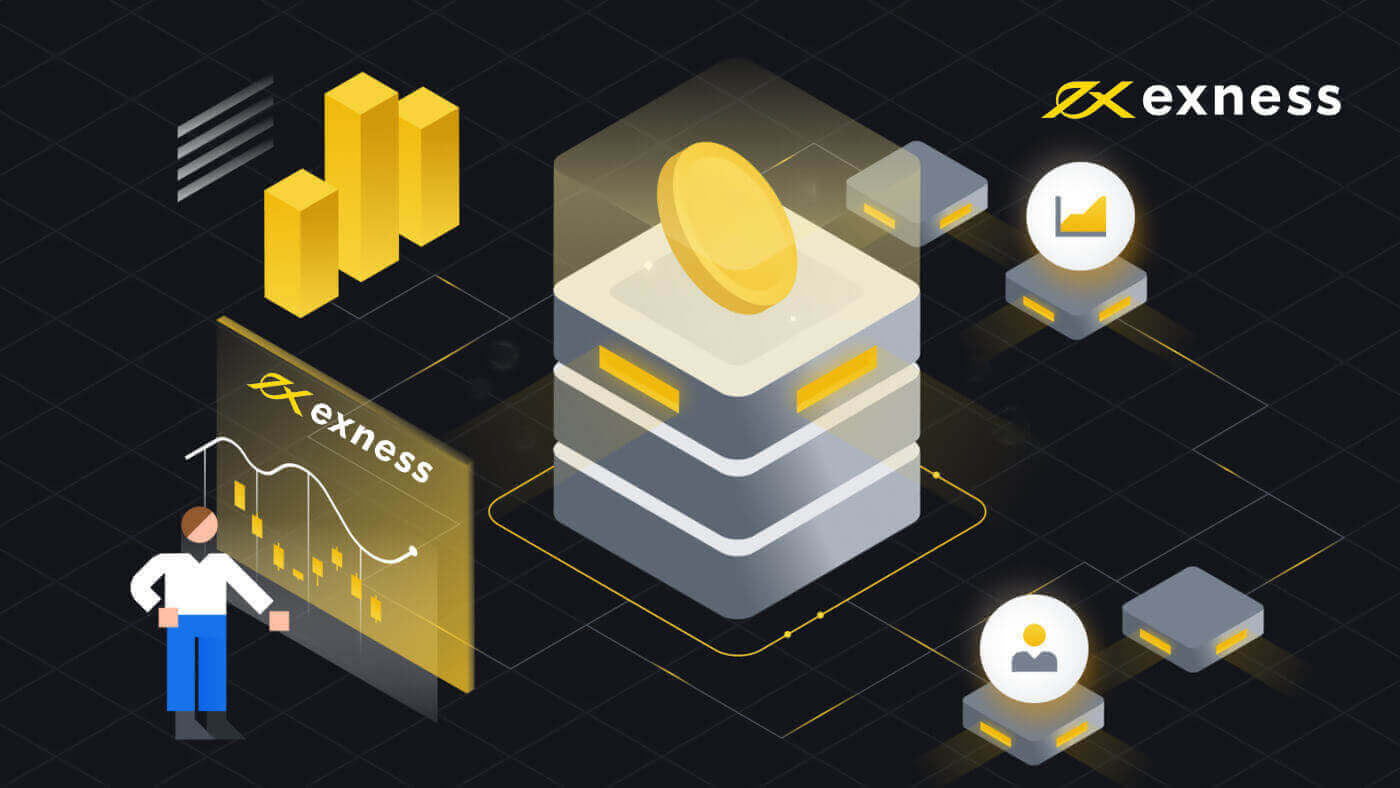
Comment s'inscrire sur Exness
Comment créer un compte Exness [Web]
Comment créer un compte
Le processus d'ouverture d'un compte Exness est très simple.1. Cliquez sur « Ouvrir un compte » sur la page d'accueil d'Exness .
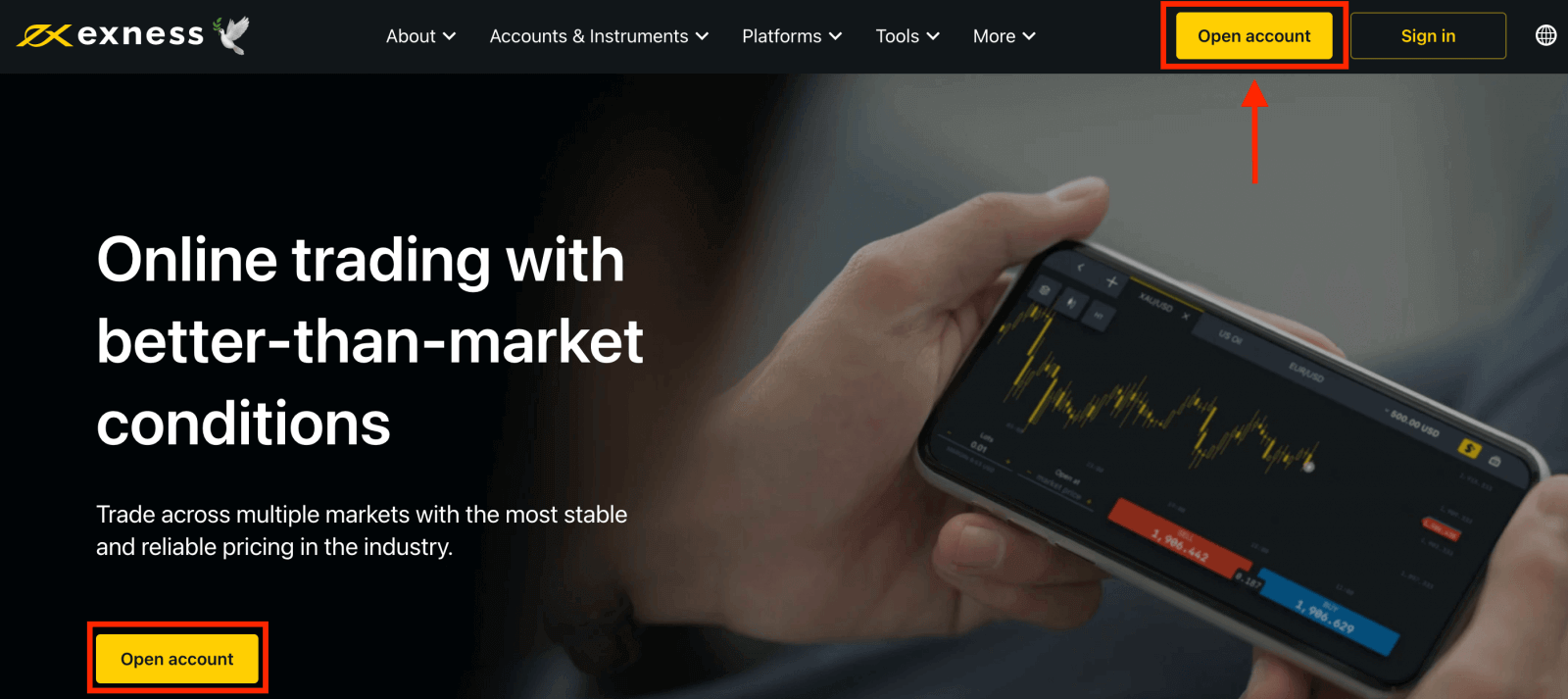
2. Sur la page d'inscription, remplissez toutes les informations pertinentes demandées dans ce formulaire.
- Sélectionnez votre pays de résidence ; celui-ci ne peut pas être modifié et déterminera les services de paiement qui vous sont accessibles.
- Entrez votre adresse email .
- Créez un mot de passe pour votre compte Exness en suivant les instructions indiquées.
- Saisissez un code partenaire (facultatif), qui liera votre compte Exness à un partenaire du programme de partenariat Exness .
- Remarque : dans le cas d'un code partenaire invalide, ce champ de saisie sera effacé afin que vous puissiez réessayer.
- Cochez la case déclarant que vous n'êtes pas citoyen ou résident des États-Unis si cela s'applique à vous.
- Cliquez sur Continuer une fois que vous avez fourni toutes les informations requises.
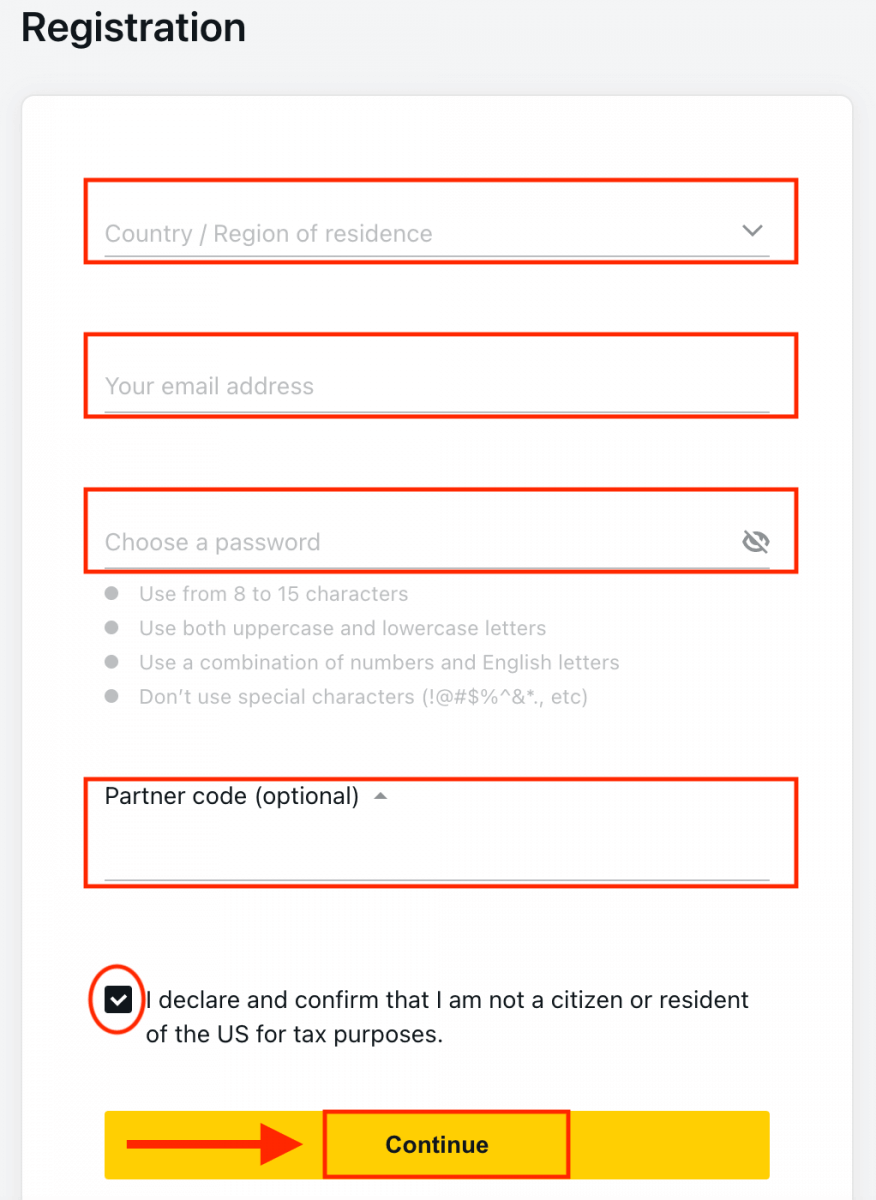
3. Félicitations, vous avez enregistré avec succès un nouveau compte Exness et vous serez redirigé vers Exness Terminal. Cliquez sur le bouton « Compte démo
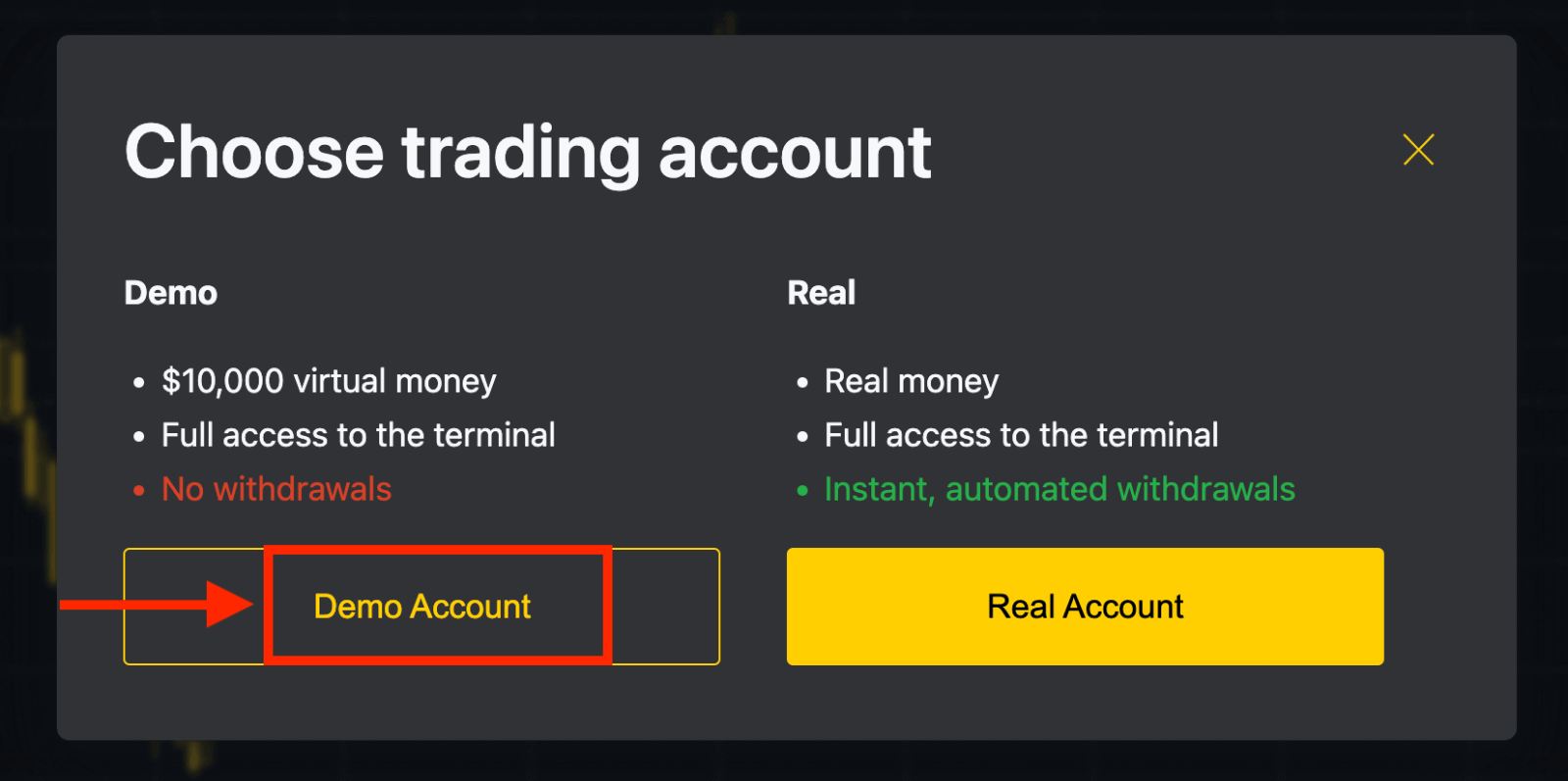
» pour commencer à trader avec le compte démo. Vous n'avez désormais plus besoin de vous inscrire pour ouvrir un compte démo. 10000 $ sur un compte démo vous permettent de vous entraîner autant que vous le souhaitez gratuitement. La fonctionnalité des comptes démo est similaire à celle du compte réel, à l'exception du fait que vous négociez avec de l'argent virtuel.

Une fois que vous êtes prêt à commencer à trader avec des fonds réels, vous pouvez passer à un compte réel et déposer votre argent.

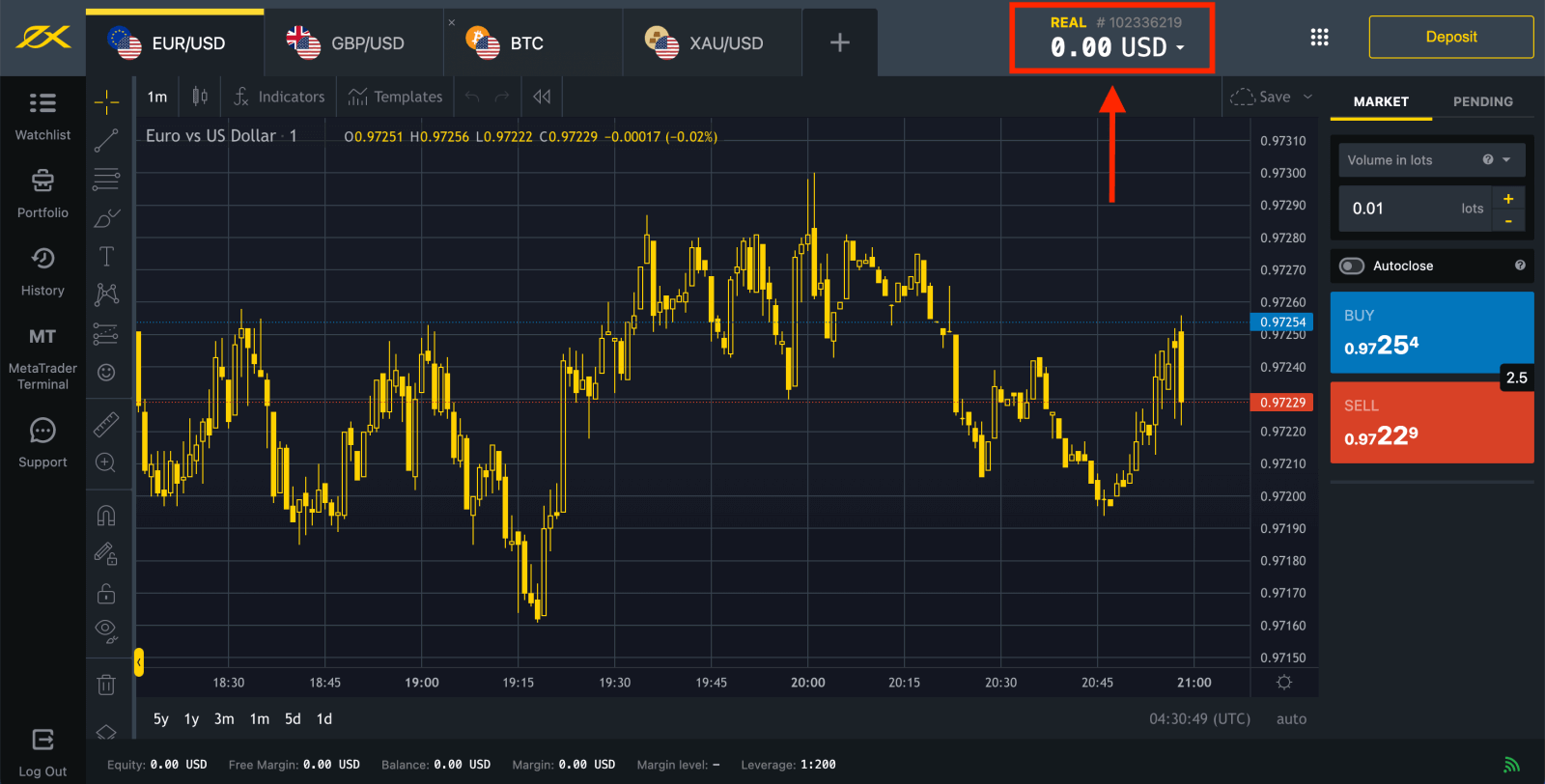
Accédez à l'espace personnel pour ouvrir d'autres comptes de trading.
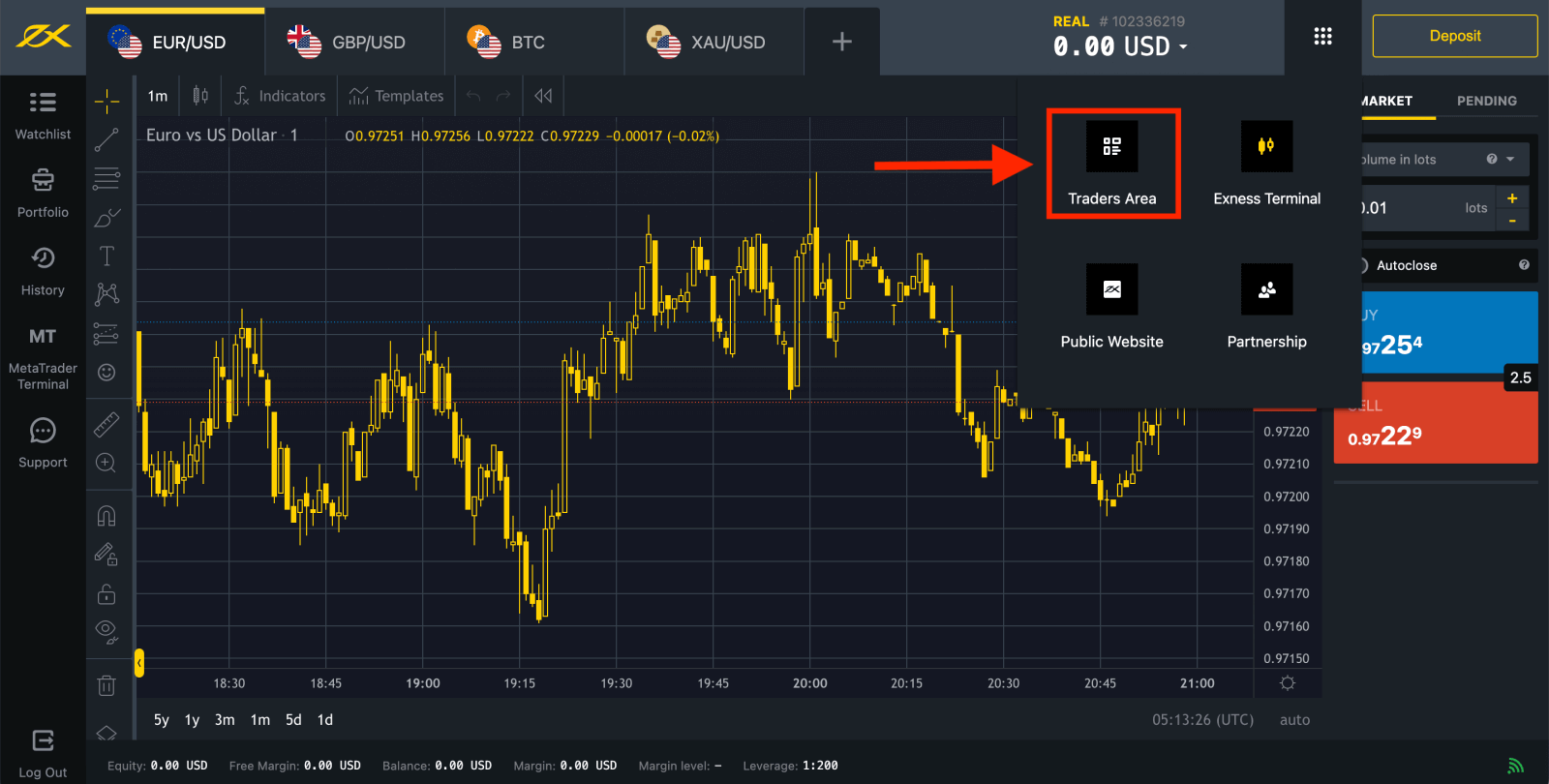
Par défaut, un compte de trading réel et un compte de trading démo (tous deux pour MT5) sont créés dans votre nouvel espace personnel ; mais il est possible d'ouvrir de nouveaux comptes de trading. 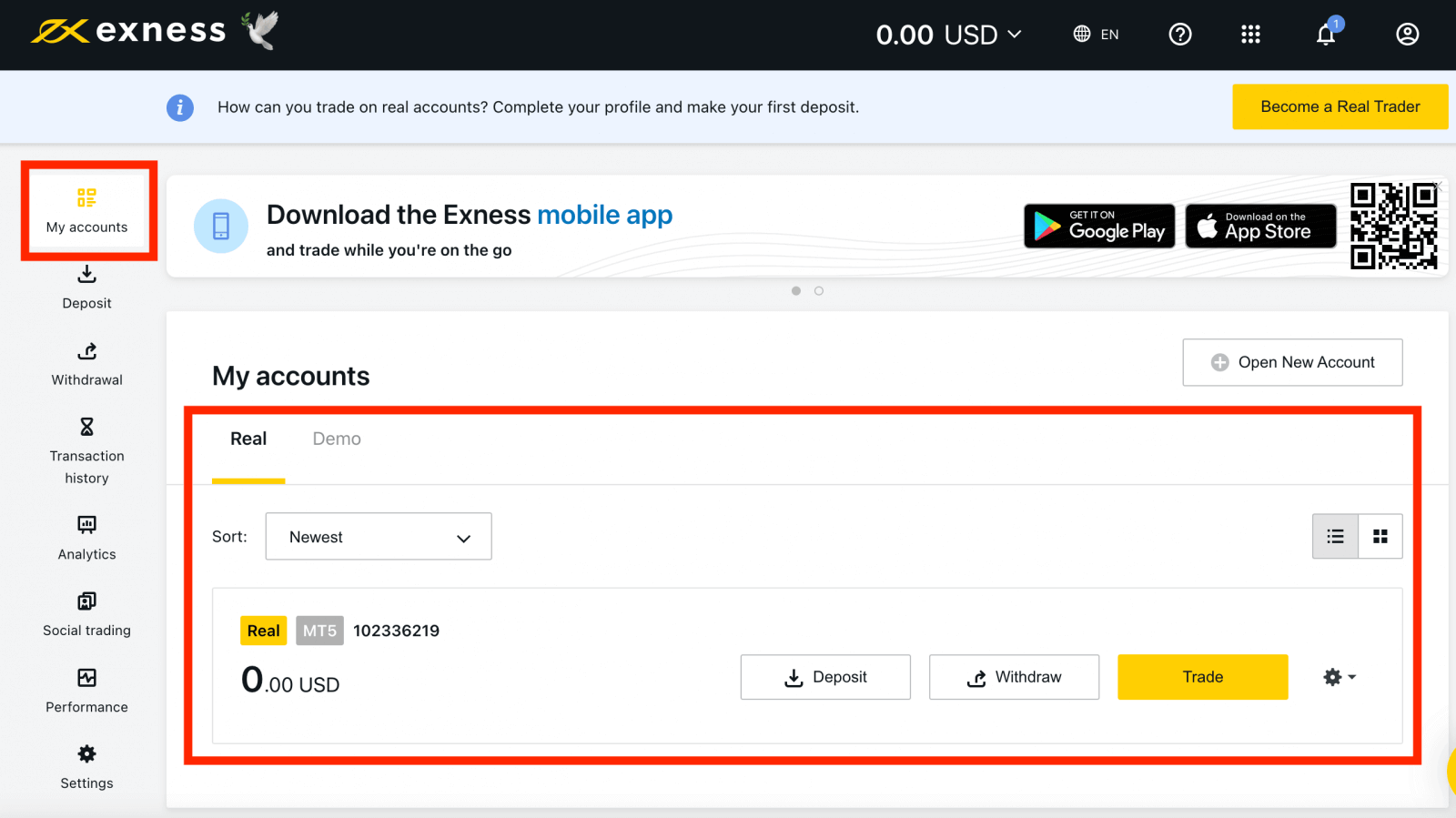
L'inscription sur Exness peut être effectuée à tout moment, même dès maintenant !
Une fois inscrit, il est conseillé de vérifier entièrement votre compte Exness pour accéder à toutes les fonctionnalités disponibles uniquement pour les espaces personnels entièrement vérifiés.
Comment créer un nouveau compte de trading
1. Depuis votre nouvel espace personnel, cliquez sur Ouvrir un nouveau compte dans la zone « Mes comptes ». 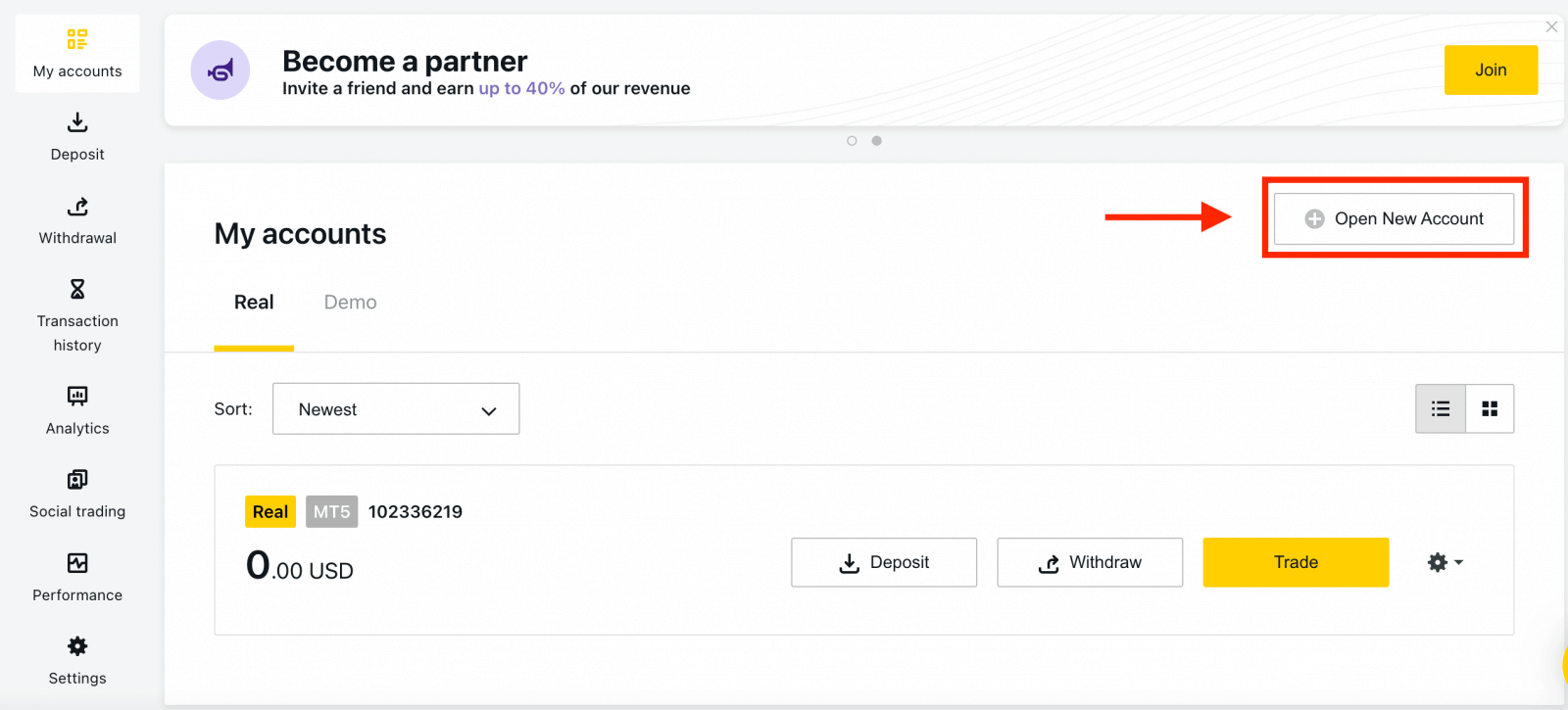
2. Choisissez parmi les types de comptes de trading disponibles et si vous préférez un compte réel ou un compte de démonstration. 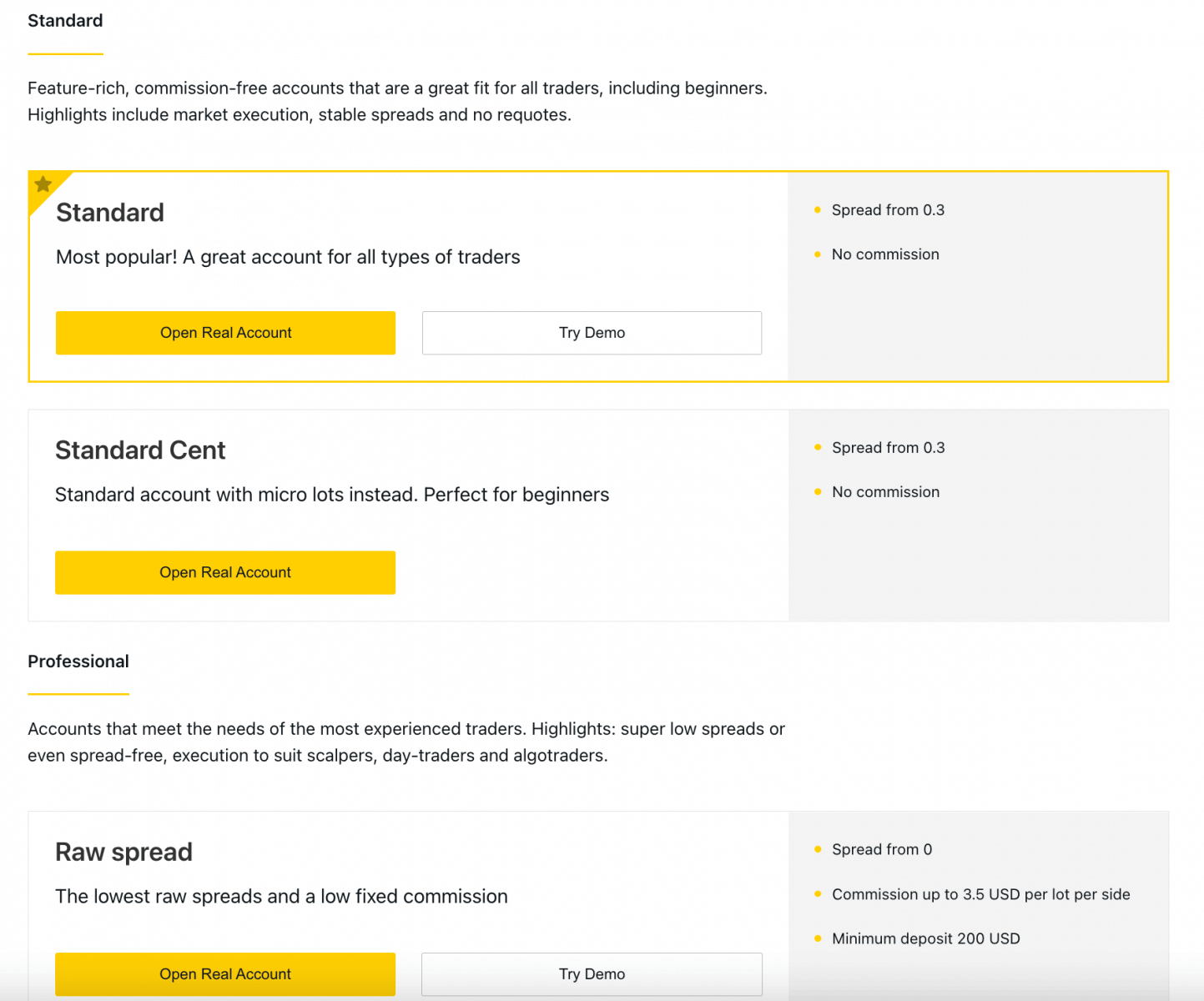
3. L'écran suivant présente les paramètres suivants :
- Une autre chance de sélectionner un compte réel ou démo .
- Un choix entre les terminaux de trading MT4 et MT5 .
- Définissez votre effet de levier maximal.
- Choisissez la devise de votre compte (notez que celle-ci ne peut pas être modifiée pour ce compte de trading une fois définie).
- Créez un pseudo pour ce compte de trading.
- Définissez un mot de passe pour votre compte de trading.
- Cliquez sur Créer un compte une fois que vous êtes satisfait de vos paramètres.
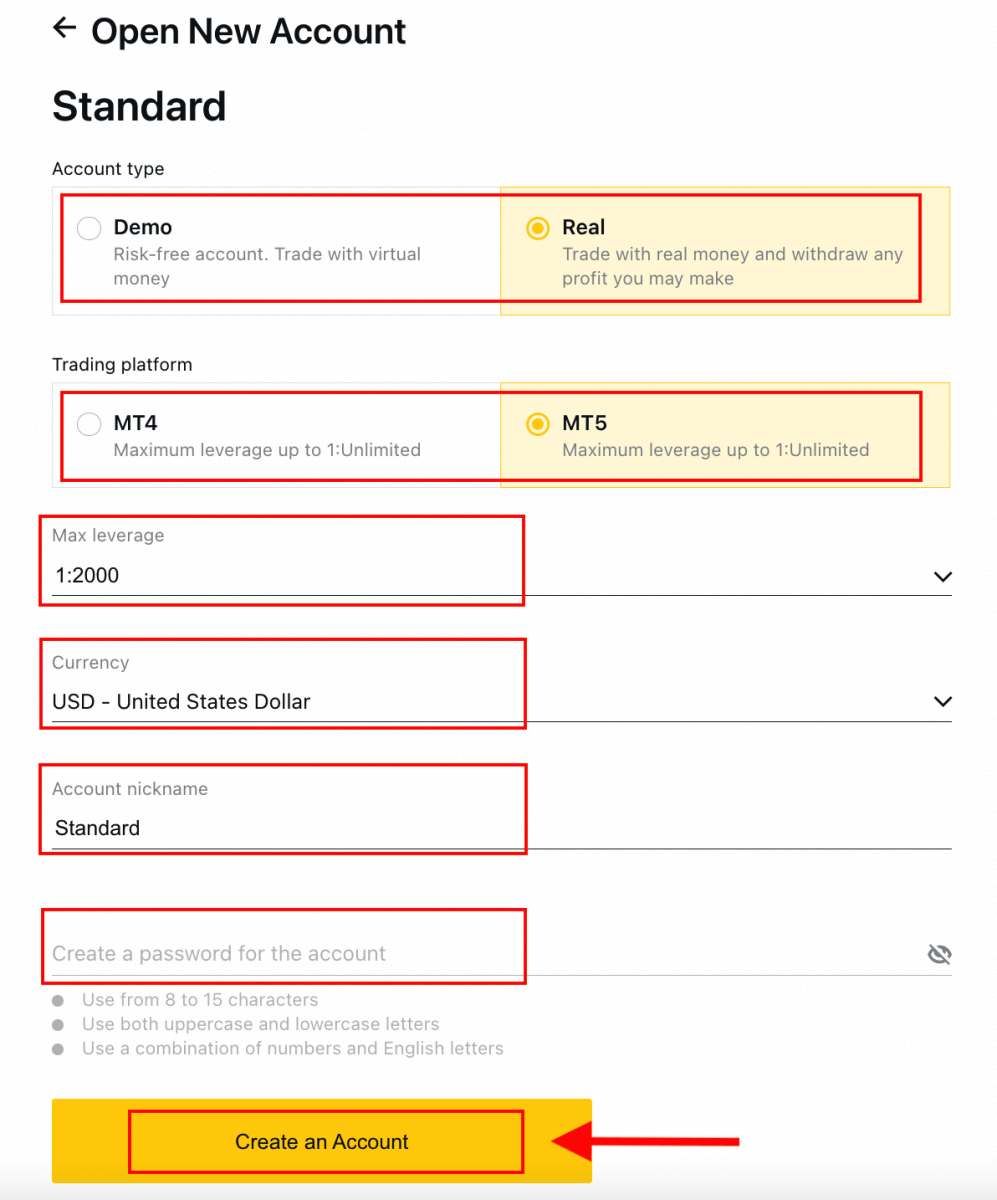
4. Votre nouveau compte de trading apparaîtra dans l'onglet « Mes comptes ». 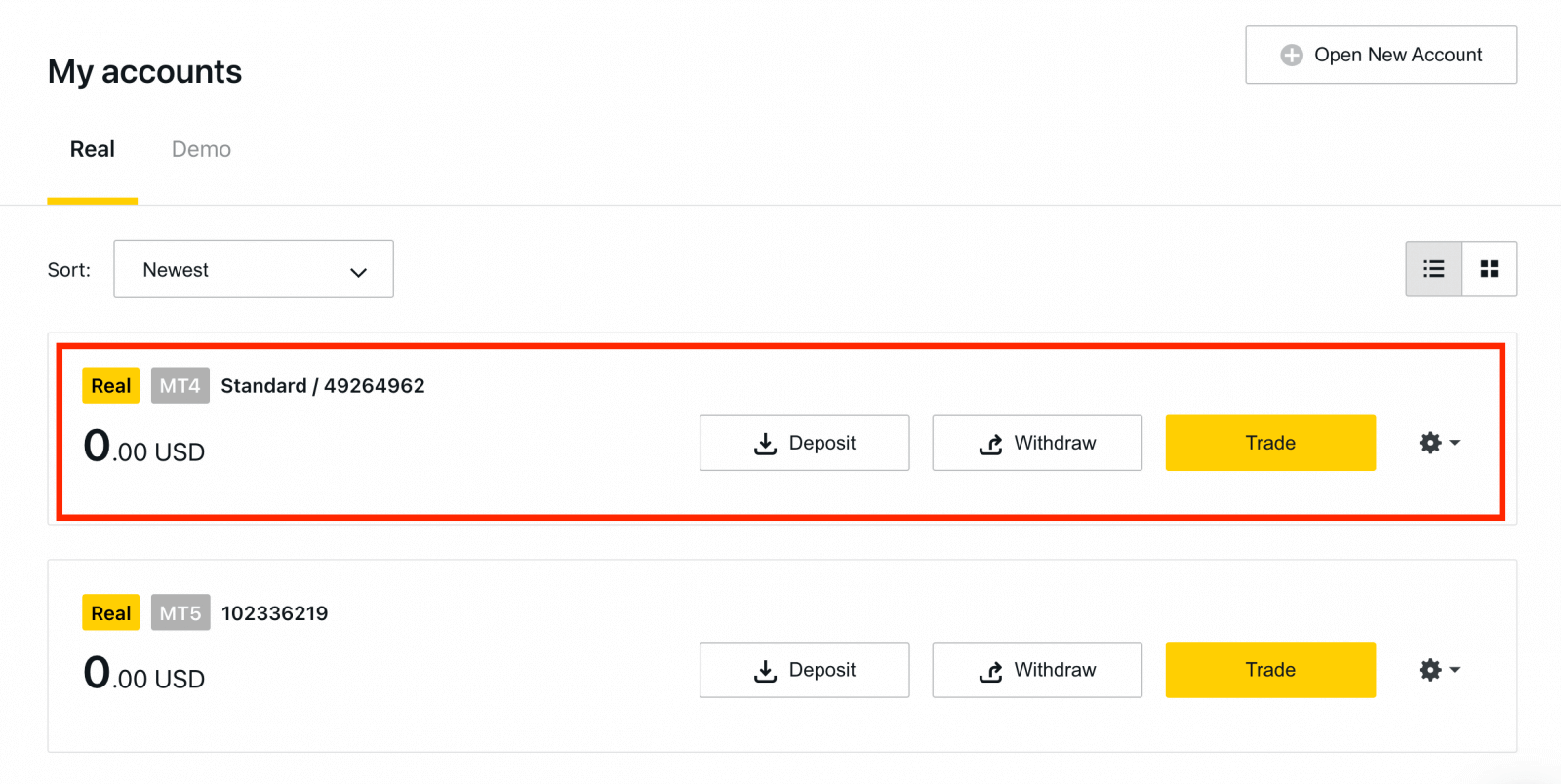
Félicitations, vous avez ouvert un nouveau compte de trading.
Comment effectuer un dépôt chez Exness
Comment créer un compte Exness [App]
Créer et enregistrer un compte
Créer un compte sur l'application Exness Trader est une option supplémentaire et vous pouvez le faire en quelques étapes simples : 1. Téléchargez Exness Trader depuis l' App Store ou Google Play .
2. Installez et chargez Exness Trader.
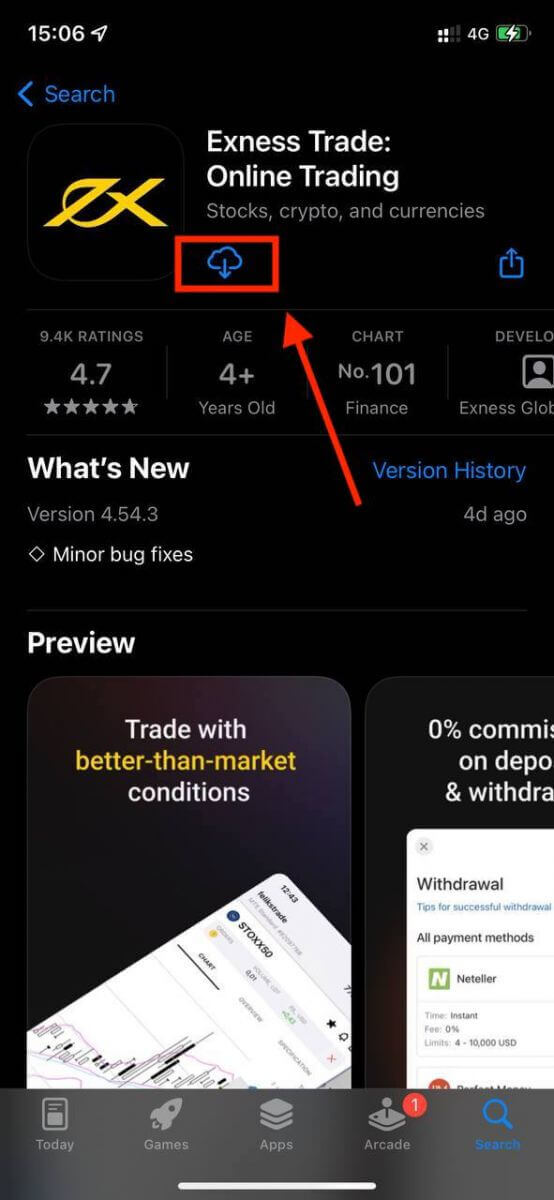
3. Appuyez sur S'inscrire .
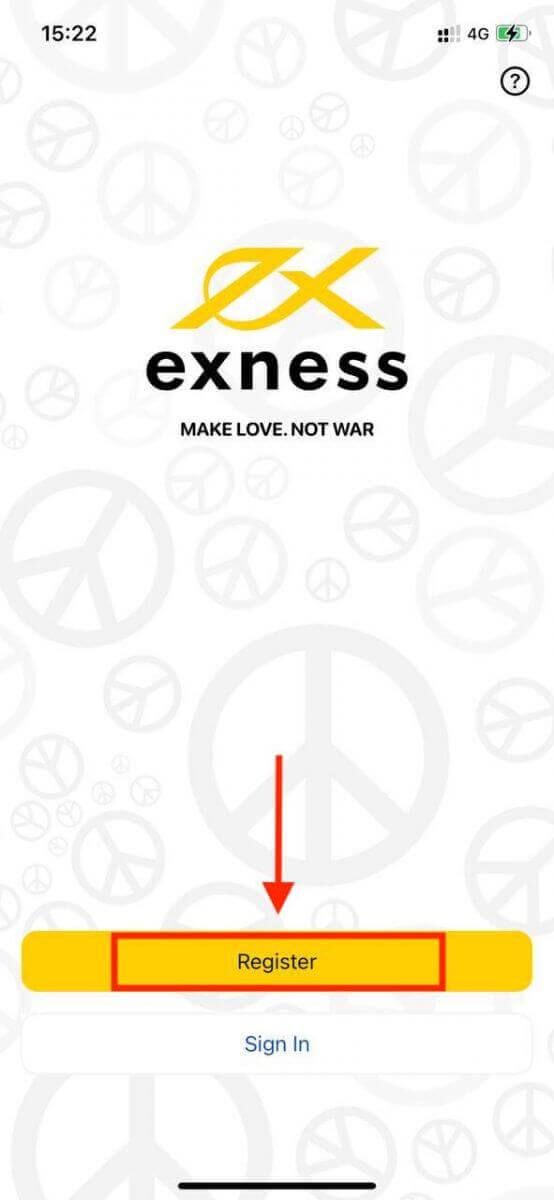
4. Appuyez sur Changer de pays/région pour sélectionner votre pays de résidence dans la liste, puis appuyez sur Continuer .
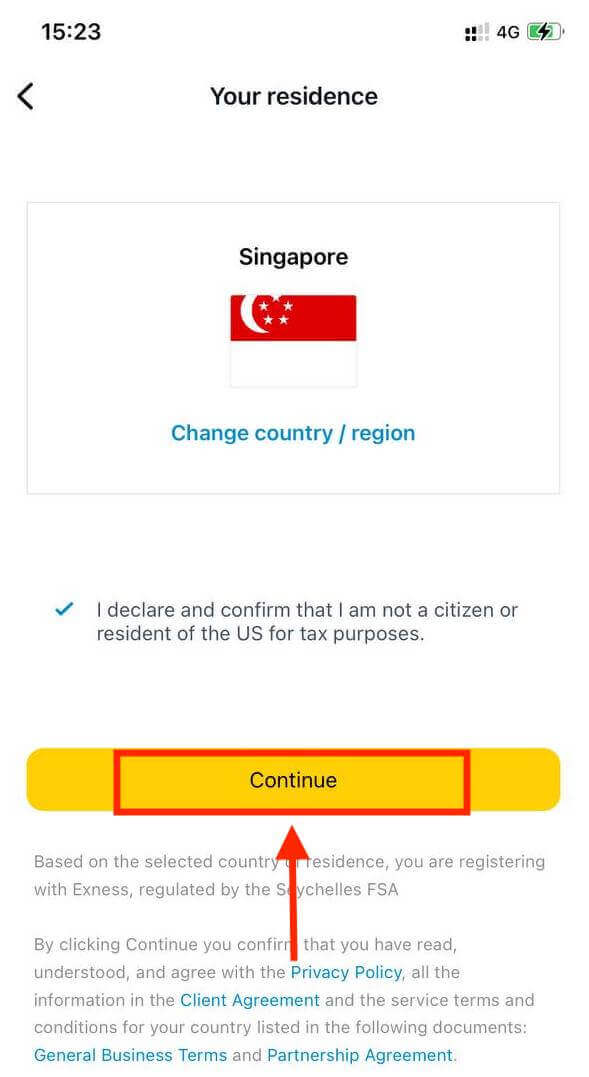
5. Saisissez votre adresse e-mail et Continuer .
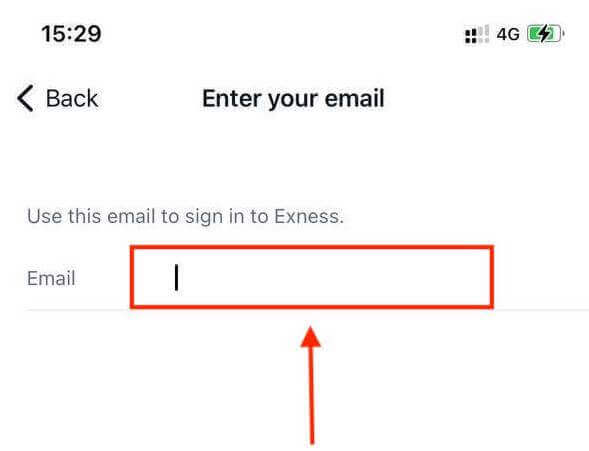
6. Créez un mot de passe qui répond aux exigences. Appuyez sur Continuer .
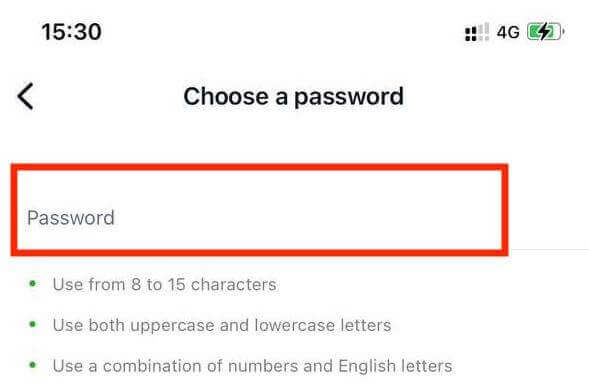
7. Fournissez votre numéro de téléphone et appuyez sur Envoyez-moi un code .
8. Saisissez le code de vérification à 6 chiffres envoyé sur votre numéro de téléphone, puis appuyez sur Continuer . Vous pouvez appuyer sur Me renvoyer un code si le temps est écoulé.
9. Créez un code d'accès à 6 chiffres, puis saisissez-le à nouveau pour confirmer. Cette étape n'est pas facultative et doit être effectuée avant de pouvoir accéder à Exness Trader.
10. Vous pouvez configurer la biométrie en appuyant sur Autoriser si votre appareil le prend en charge, ou vous pouvez ignorer cette étape en appuyant sur Pas maintenant .
11. L'écran de dépôt sera présenté, mais vous pouvez appuyer sur Retour pour revenir à la zone principale de l'application.

Félicitations, Exness Trader est configuré et prêt à être utilisé.
Lors de votre inscription, un compte de démonstration est créé pour vous (avec 10 000 USD de fonds virtuels) pour vous permettre de vous entraîner au trading.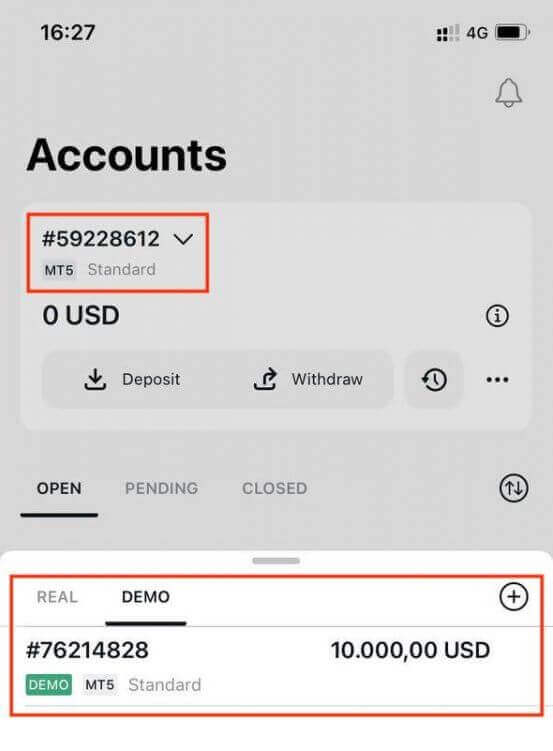
En plus d'un compte démo, un compte réel est également créé pour vous lors de votre inscription.
Comment créer un nouveau compte de trading
Une fois que vous avez enregistré votre Espace Personnel, créer un compte de trading est très simple. 1. Appuyez sur le menu déroulant de l'onglet Comptes de votre écran principal.
2. Cliquez sur le signe plus à droite et sélectionnez Nouveau compte réel ou Nouveau compte démo .
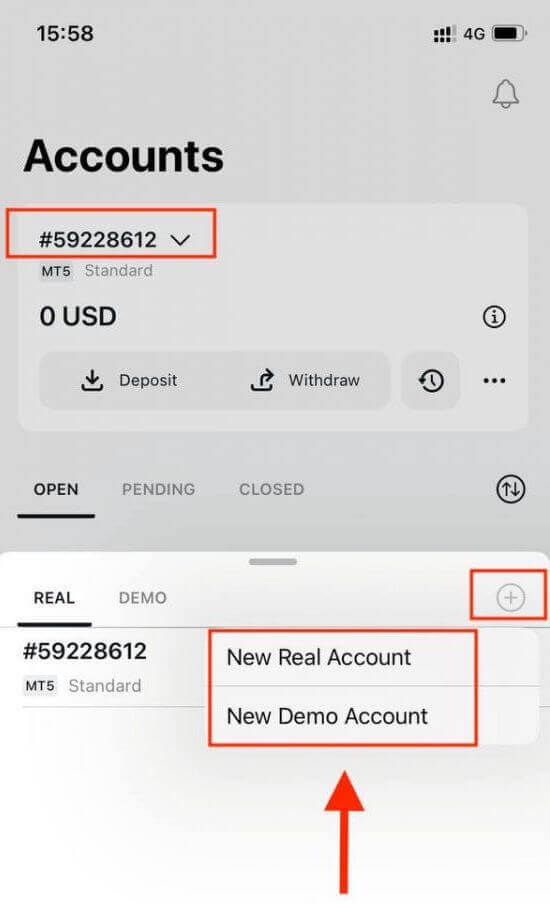
3. Choisissez votre type de compte préféré dans les champs MetaTrader 5 et MetaTrader 4.
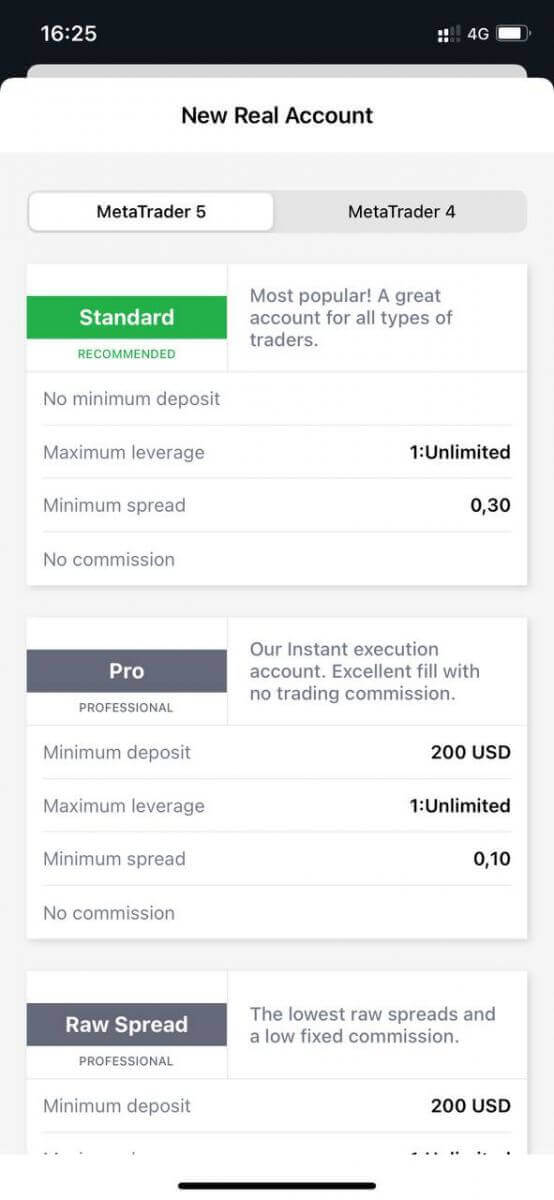
4. Définissez la devise du compte , l'effet de levier et saisissez le pseudo du compte . Appuyez sur Continuer .
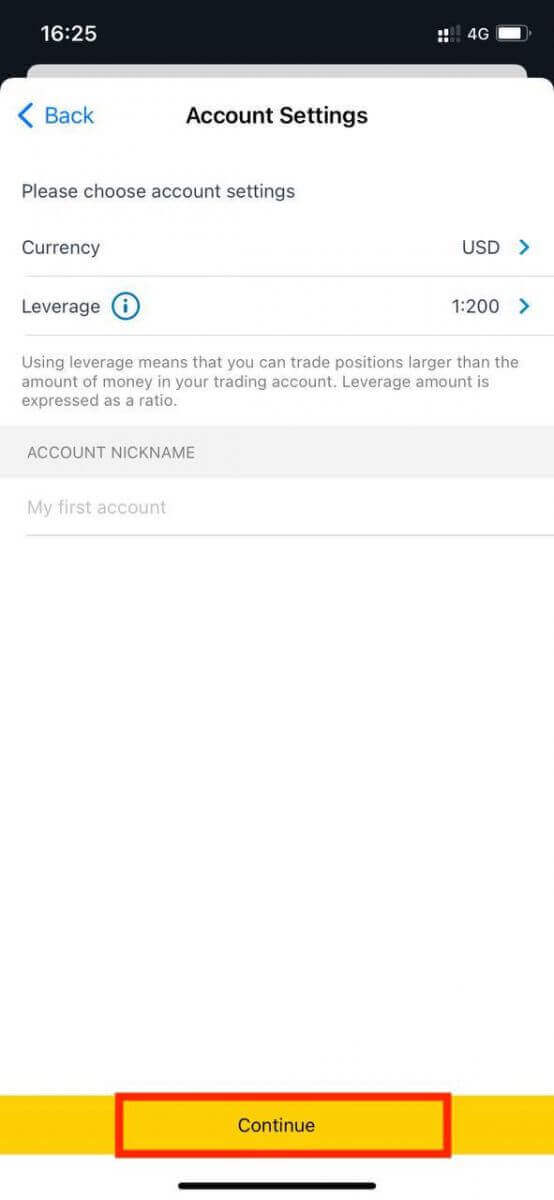
5. Définissez un mot de passe de trading conformément aux exigences affichées.
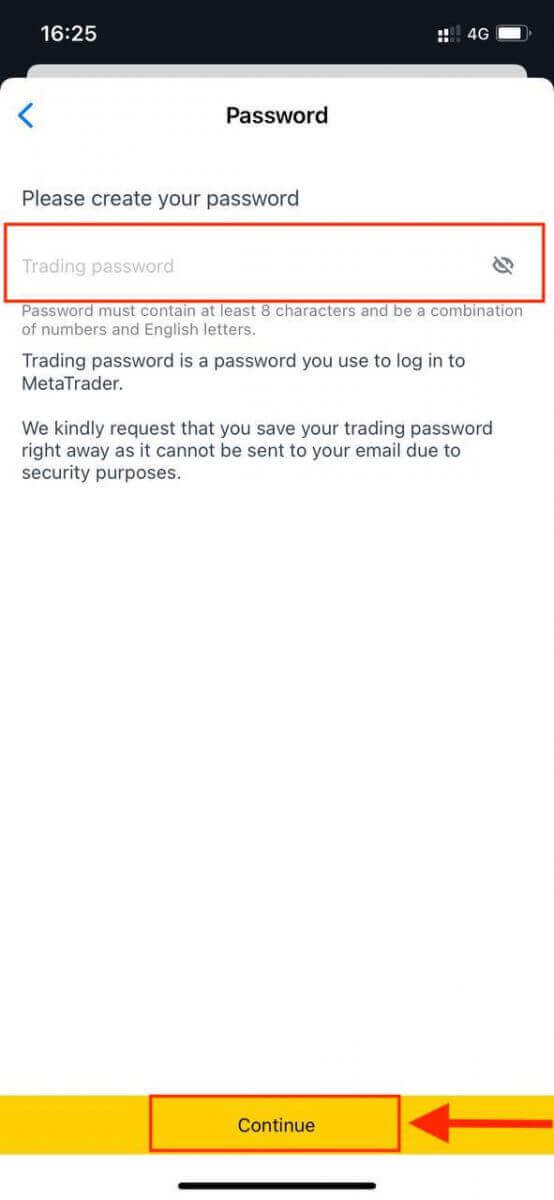
Vous avez créé avec succès un compte de trading. Appuyez sur Effectuer un dépôt pour choisir un mode de paiement pour déposer des fonds , puis appuyez sur Échanger.
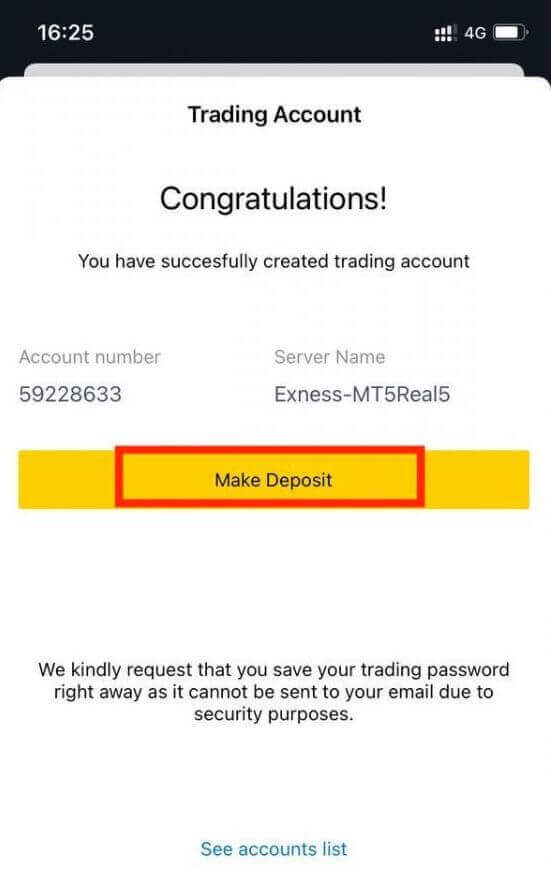
Votre nouveau compte de trading s'affichera ci-dessous.
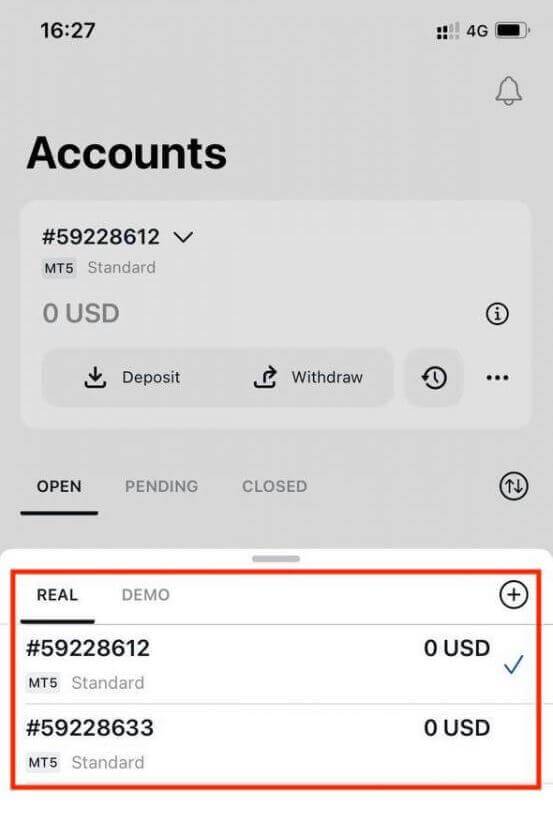
Veuillez noter que la devise définie pour un compte ne peut pas être modifiée une fois définie. Si vous souhaitez modifier le pseudonyme de votre compte, vous pouvez le faire en vous connectant à l'Espace personnel Web.
Comment se connecter à Exness
Connectez-vous à Exness
1. Pour vous connecter à votre compte Exness , vous aurez besoin d'un mot de passe de compte de trading lors de l'enregistrement de votre compte de trading. Cliquez sur « Se connecter ». 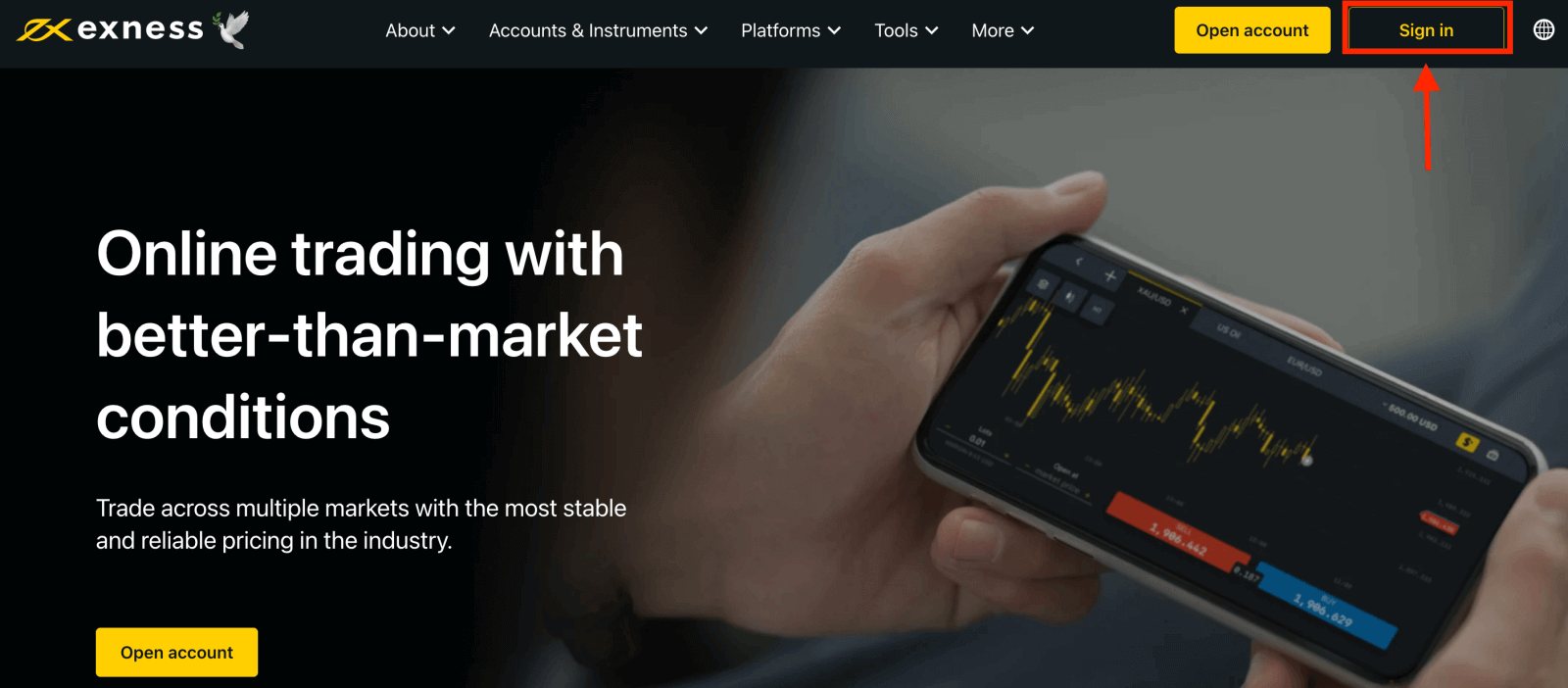
2. Saisissez votre adresse e-mail et le mot de passe que vous avez utilisé pour vous connecter à votre compte et cliquez sur « Continuer ». 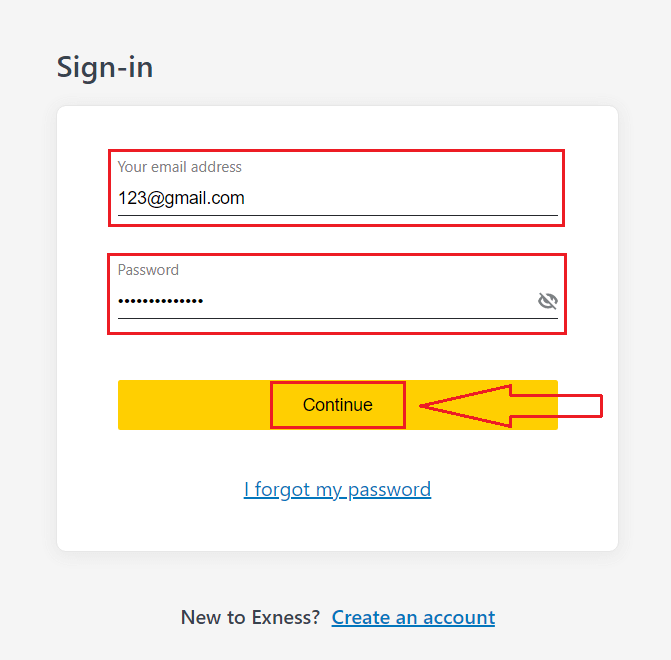
3. Une fois connecté avec succès. Dans Mes comptes, cliquez sur l'icône des paramètres du compte pour afficher ses options. 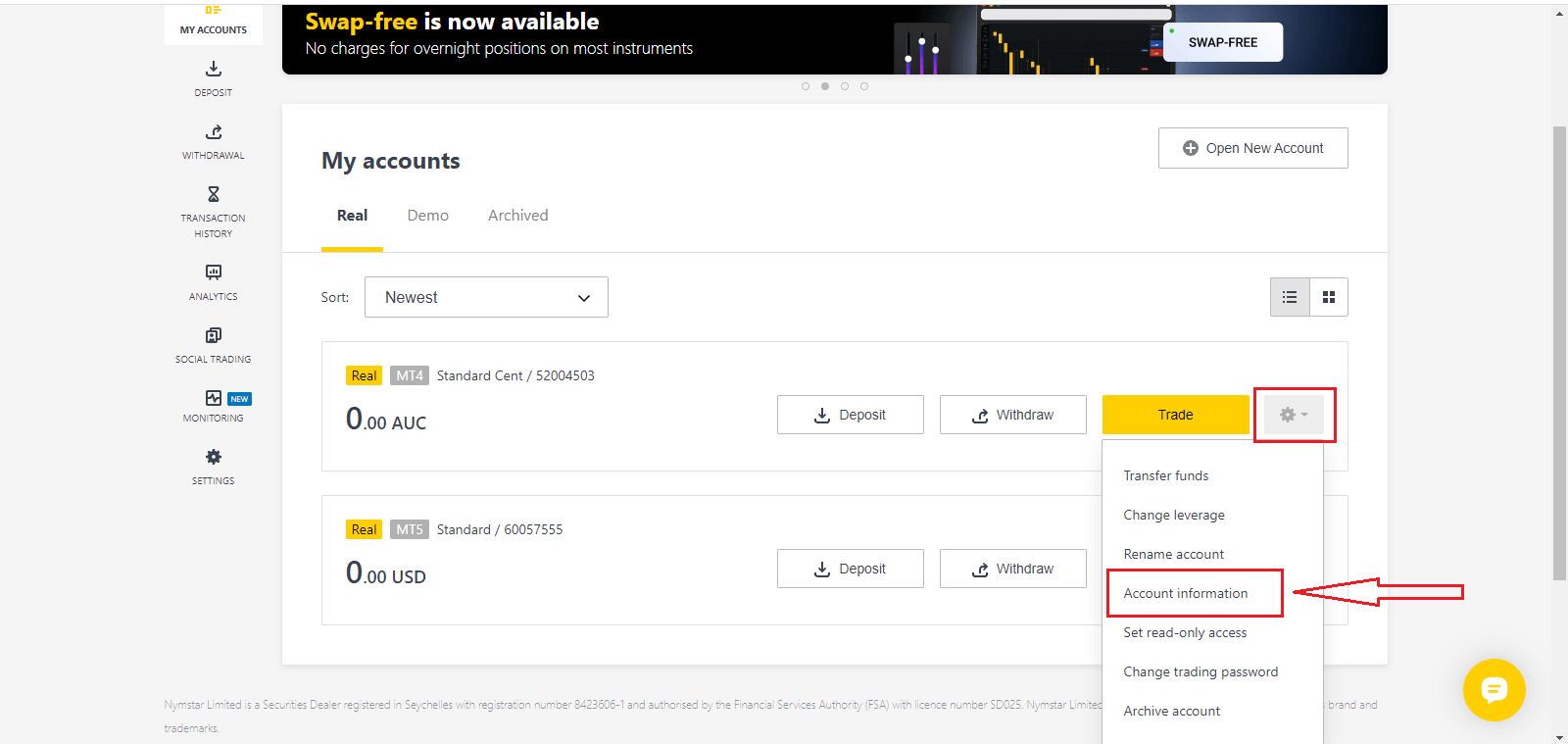
4. Sélectionnez Informations sur le compte et une fenêtre contextuelle contenant les informations de ce compte s'affichera. Vous trouverez ici le numéro de connexion MT4/MT5 et votre numéro de serveur.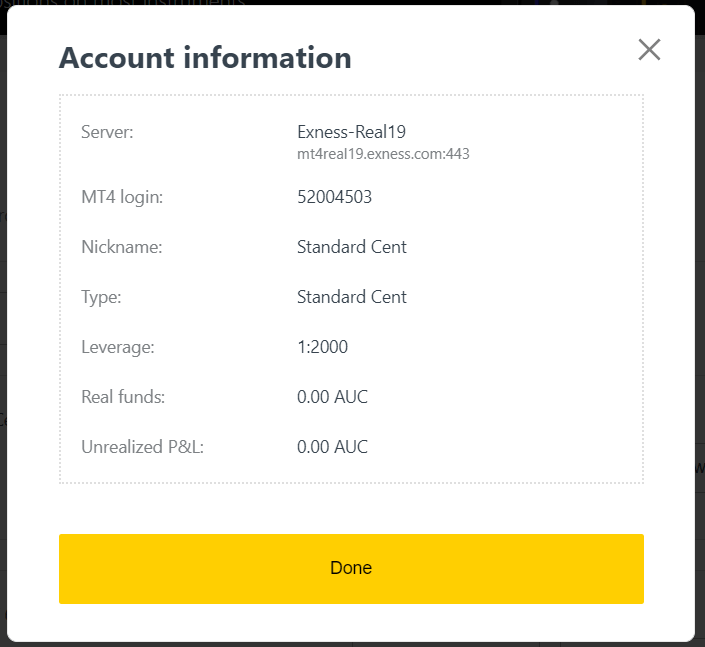
Veuillez noter que pour vous connecter à votre terminal de trading, vous avez également besoin de votre mot de passe de trading, qui n'est pas affiché dans l'Espace personnel. Si vous avez oublié votre mot de passe , vous pouvez le réinitialiser en cliquant sur Modifier le mot de passe de trading dans les paramètres, comme indiqué précédemment. Les informations de connexion telles que le nom d'utilisateur MT4/MT5 ou le numéro de serveur sont fixes et ne peuvent pas être modifiées.
Si vous souhaitez effectuer des transactions directement depuis votre navigateur, cliquez sur «Trade»–«Exness Terminal».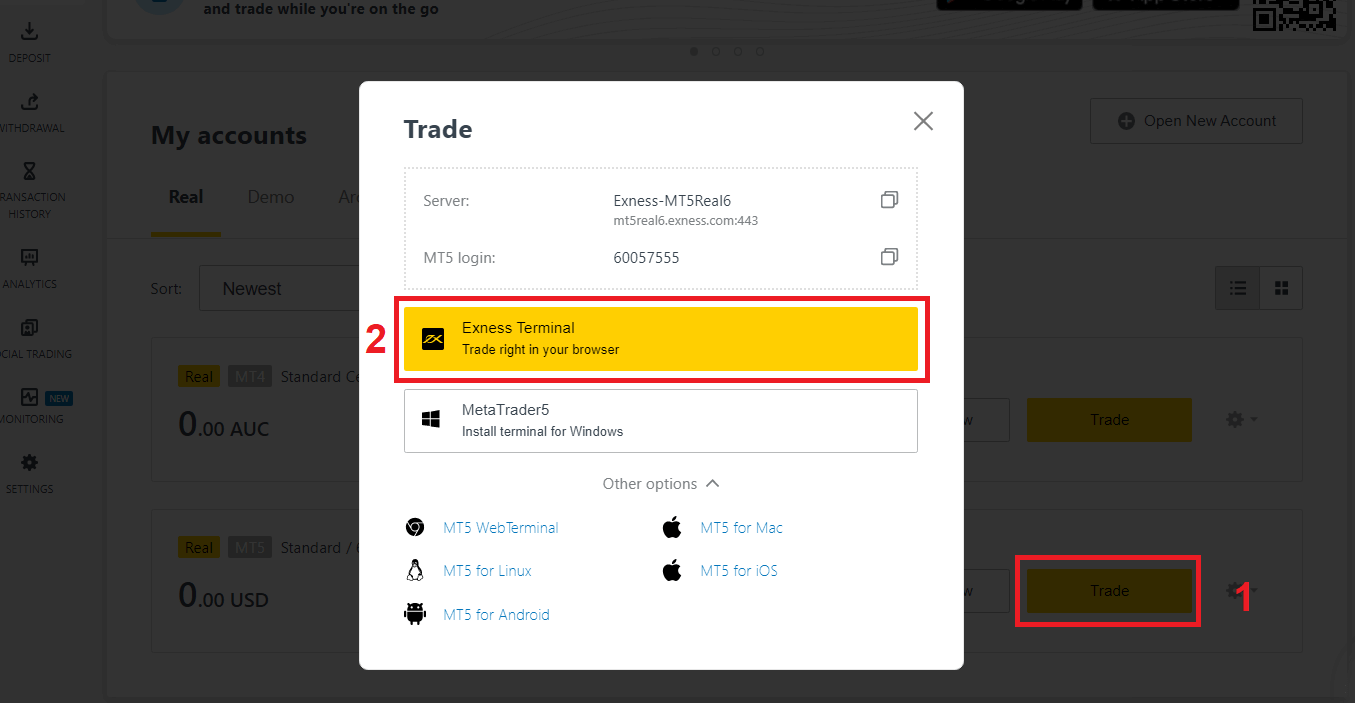
Terminal Exness.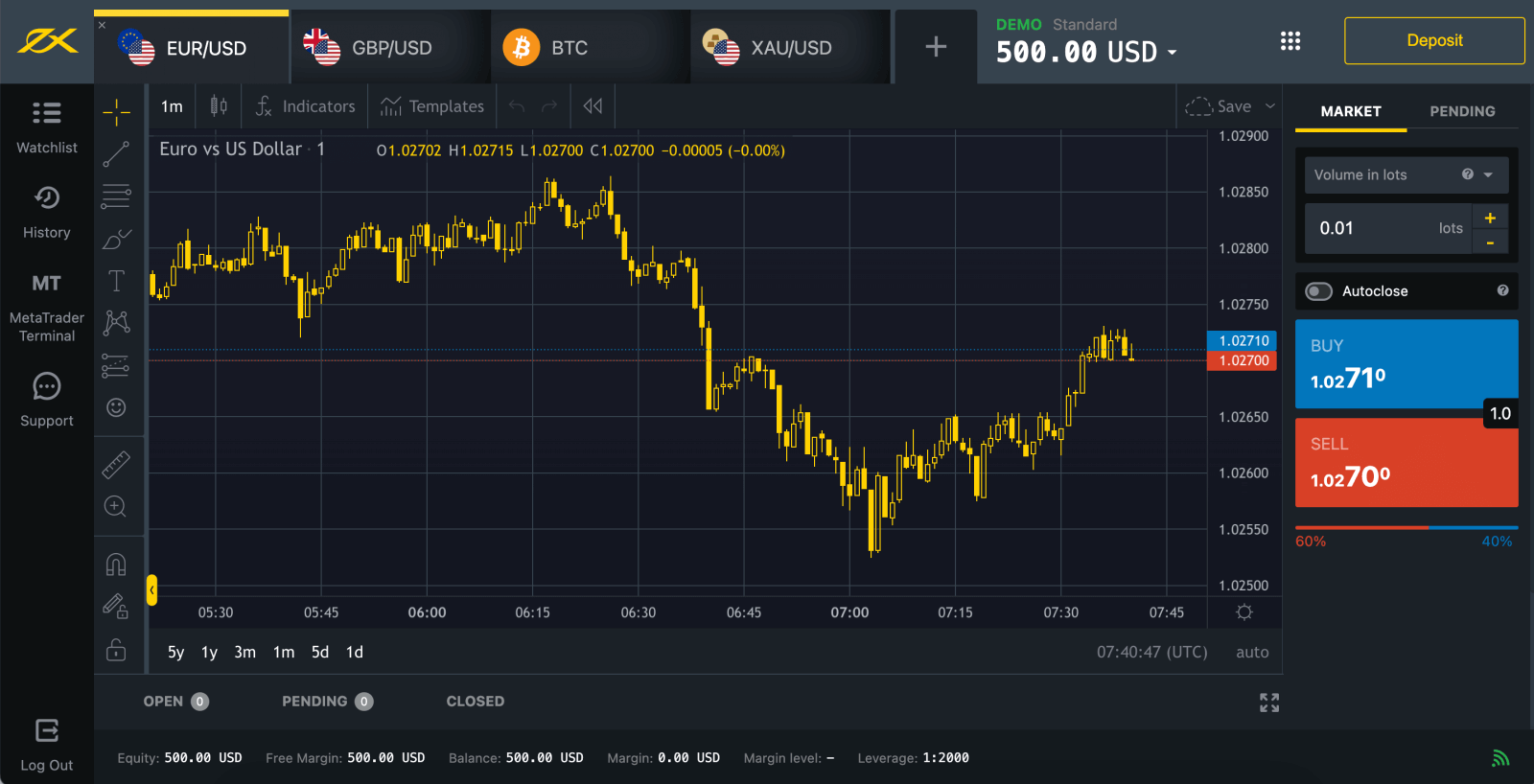
Connectez-vous à la plateforme de trading : MT4
Se connecter à votre terminal de trading MetaTrader 4 est facile. Munissez-vous simplement de votre numéro de compte Forex, de votre mot de passe et des détails du serveur.
Si vous souhaitez trader directement sur votre navigateur, cliquez sur « Trade » -- « MT4 WebTerminal ». 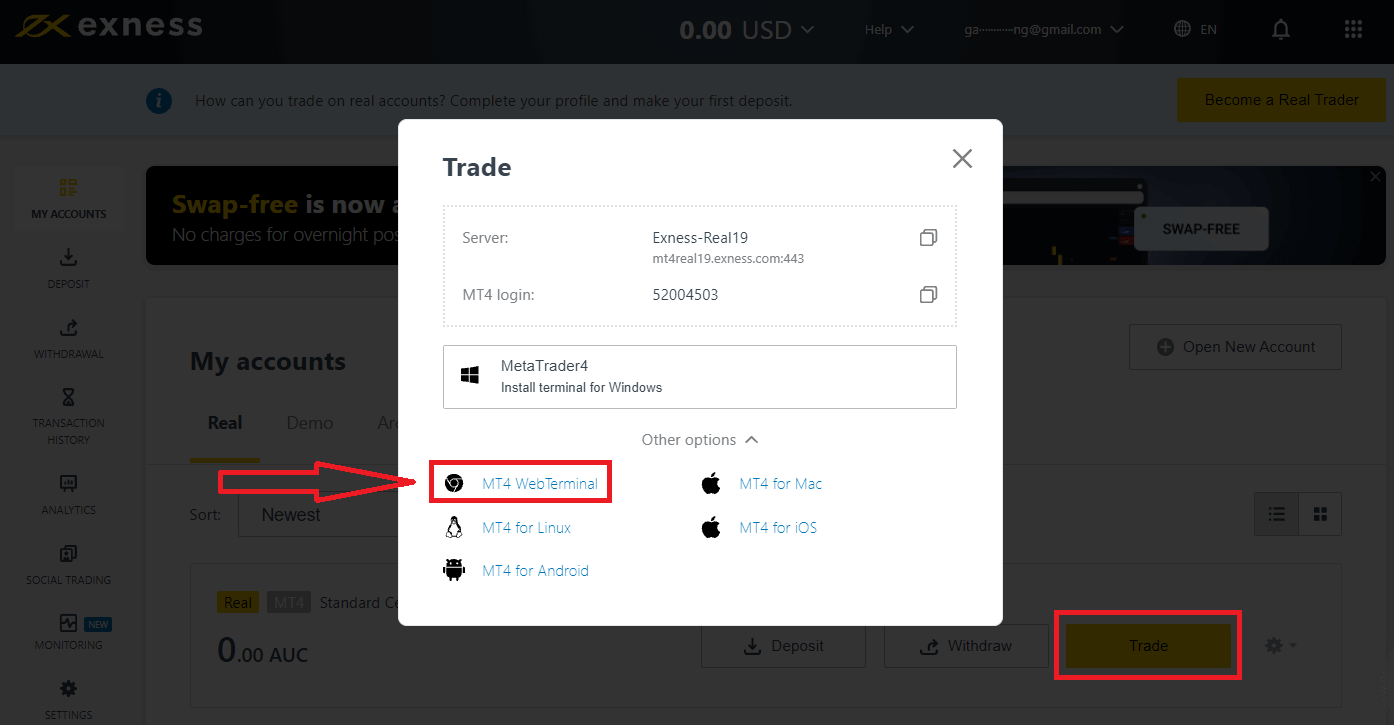
Vous verrez la nouvelle page comme ci-dessous. Elle affiche votre identifiant et votre serveur, il vous suffit de saisir votre mot de passe et de cliquer sur « OK ». 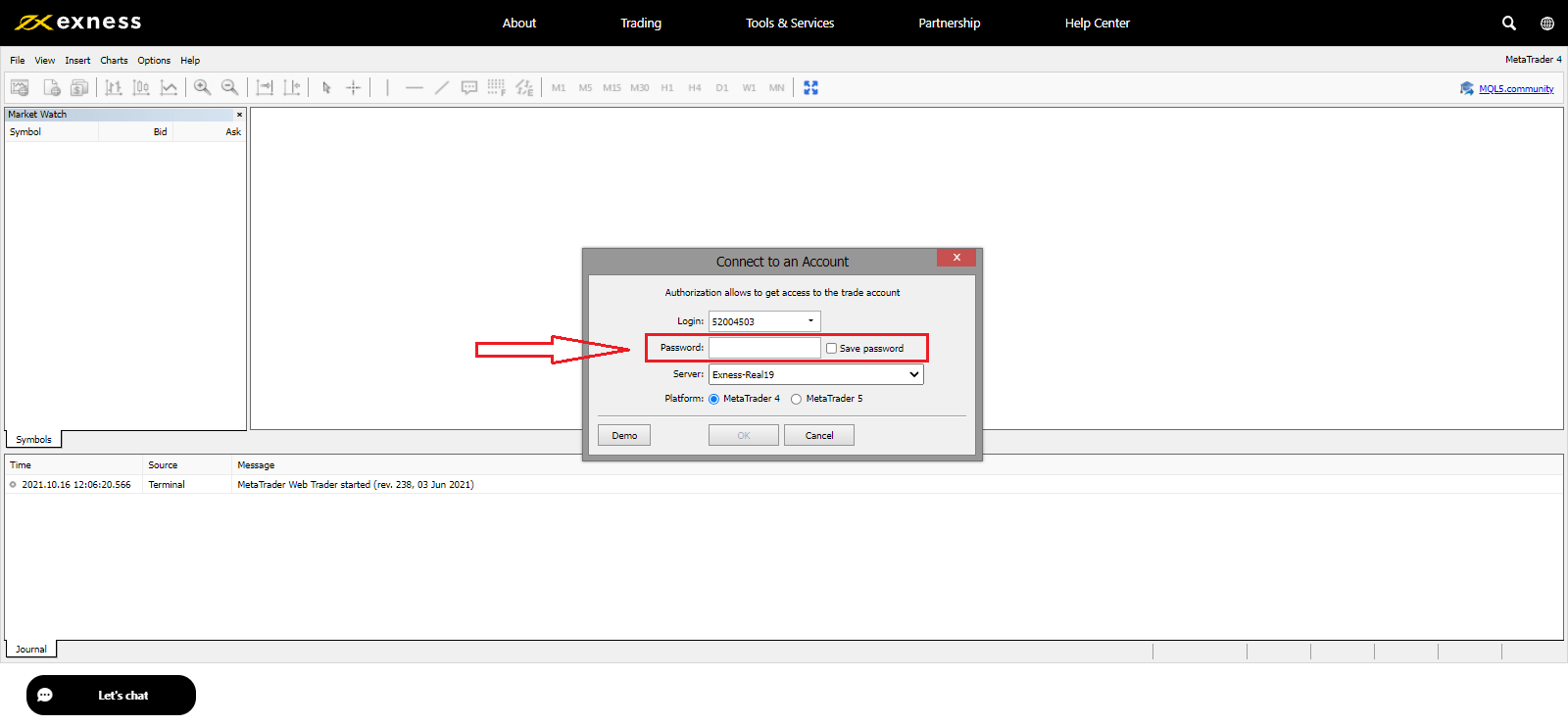
Vous pouvez désormais trader sur MT4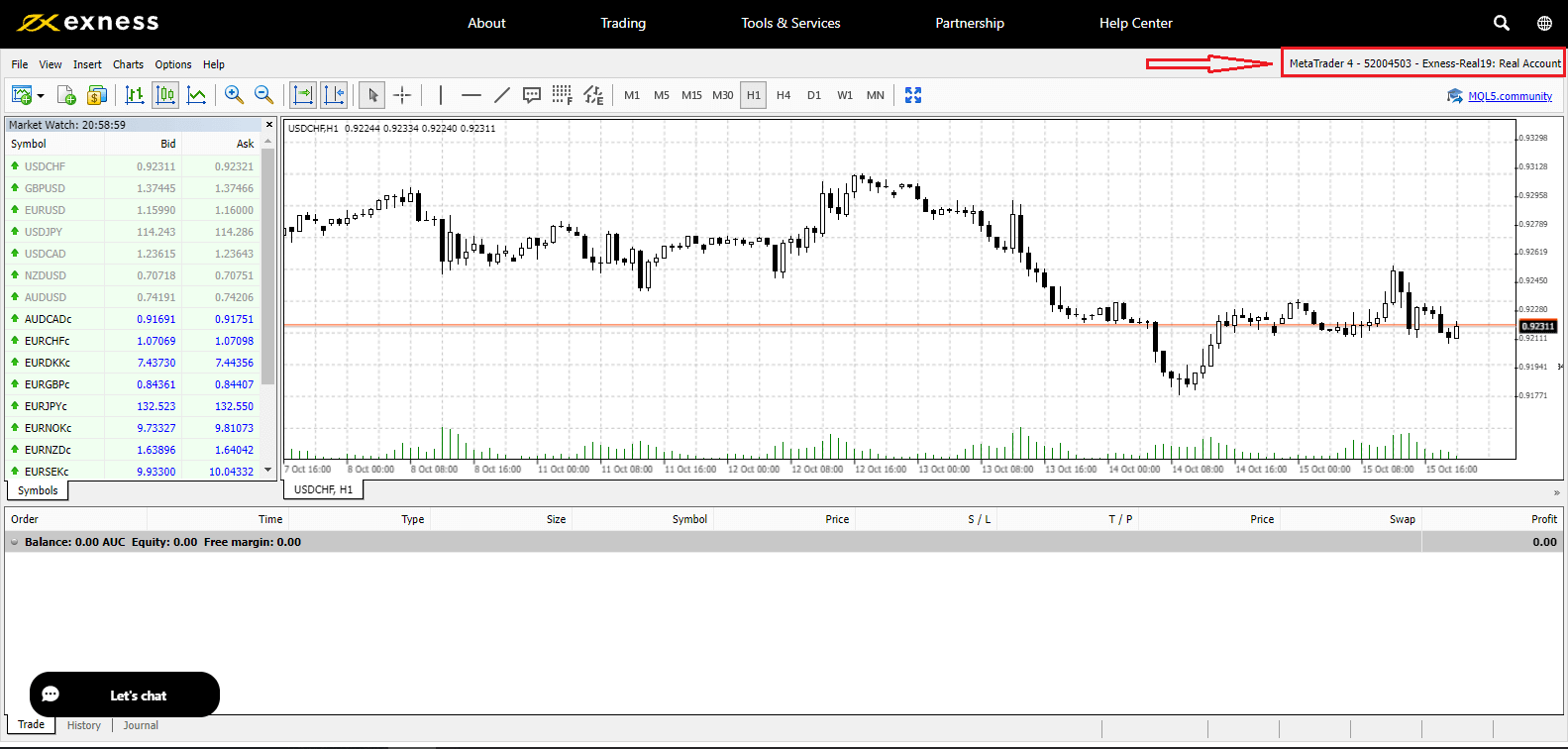
Connectez-vous à la plateforme de trading : MT5
Avec Exness, vous pouvez également vous connecter à MetaTrader 5. Munissez-vous simplement de votre numéro de compte Forex, de votre mot de passe et des détails du serveur.
Si vous souhaitez trader directement sur votre navigateur, cliquez sur « Trade » -- « MT5 WebTerminal ». 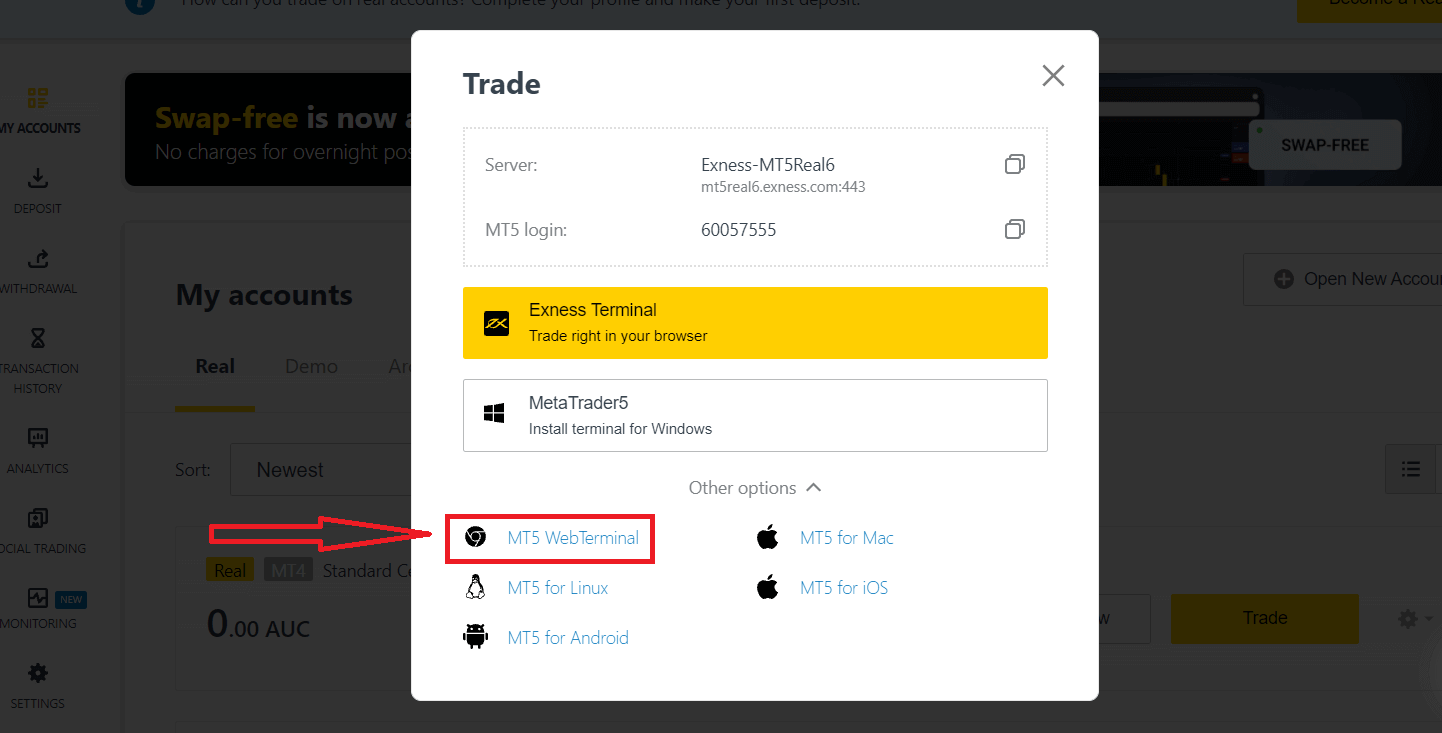
Vous verrez la nouvelle page ci-dessous. Elle affiche votre identifiant et votre serveur, il vous suffit de saisir votre mot de passe et de cliquer sur « OK ». 
Vous pouvez désormais trader sur MT5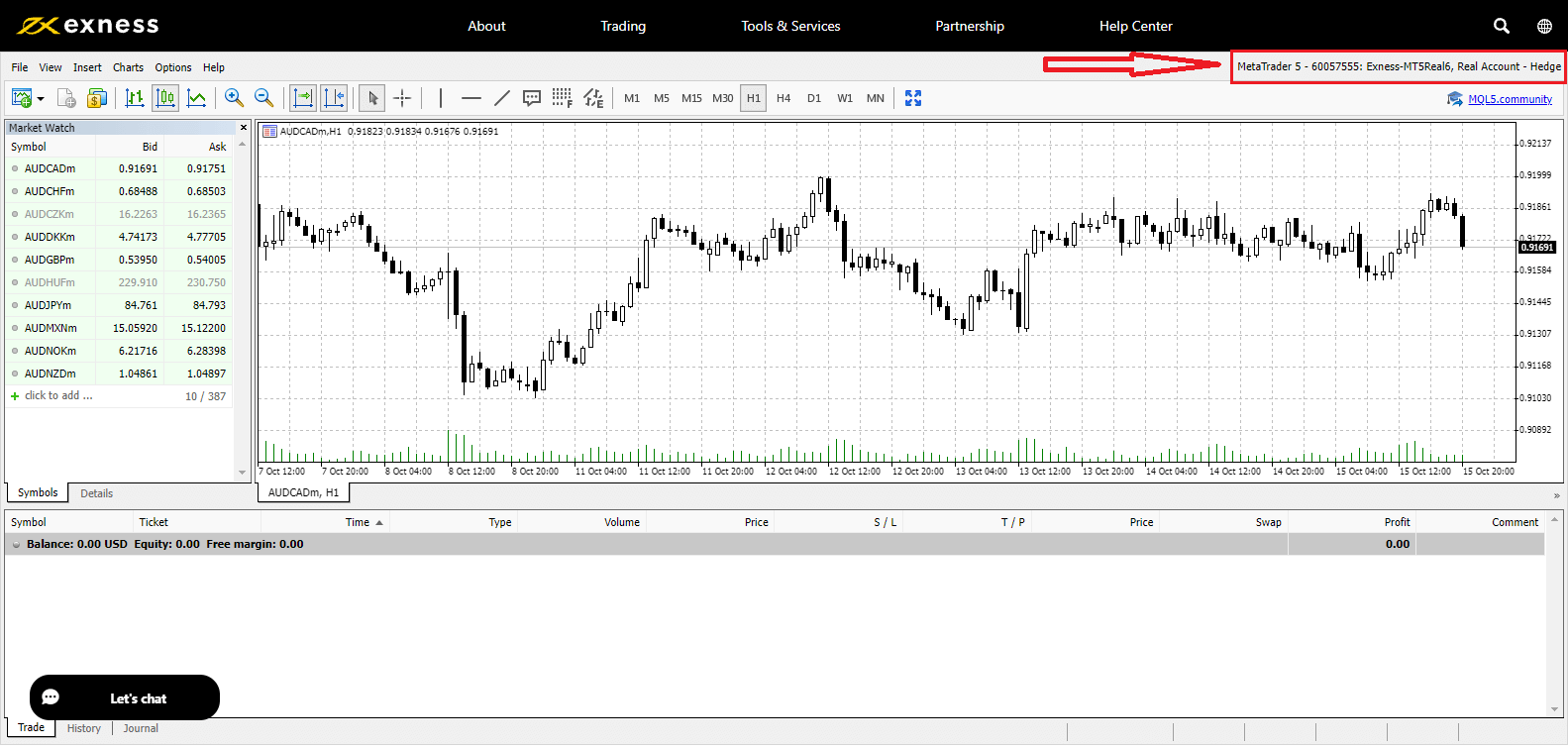
Comment récupérer votre mot de passe Exness
Les étapes nécessaires dépendent du type de mot de passe que vous souhaitez récupérer:
- Mot de passe de l'espace personnel
- Mot de passe de trading
- Accès en lecture seule
- Mot de passe du téléphone (mot secret)
Mot de passe de l'espace personnel :
Il s'agit du mot de passe utilisé pour vous connecter à votre espace personnel.
1. Allez sur Exness et cliquez sur « Se connecter », le nouveau formulaire apparaîtra.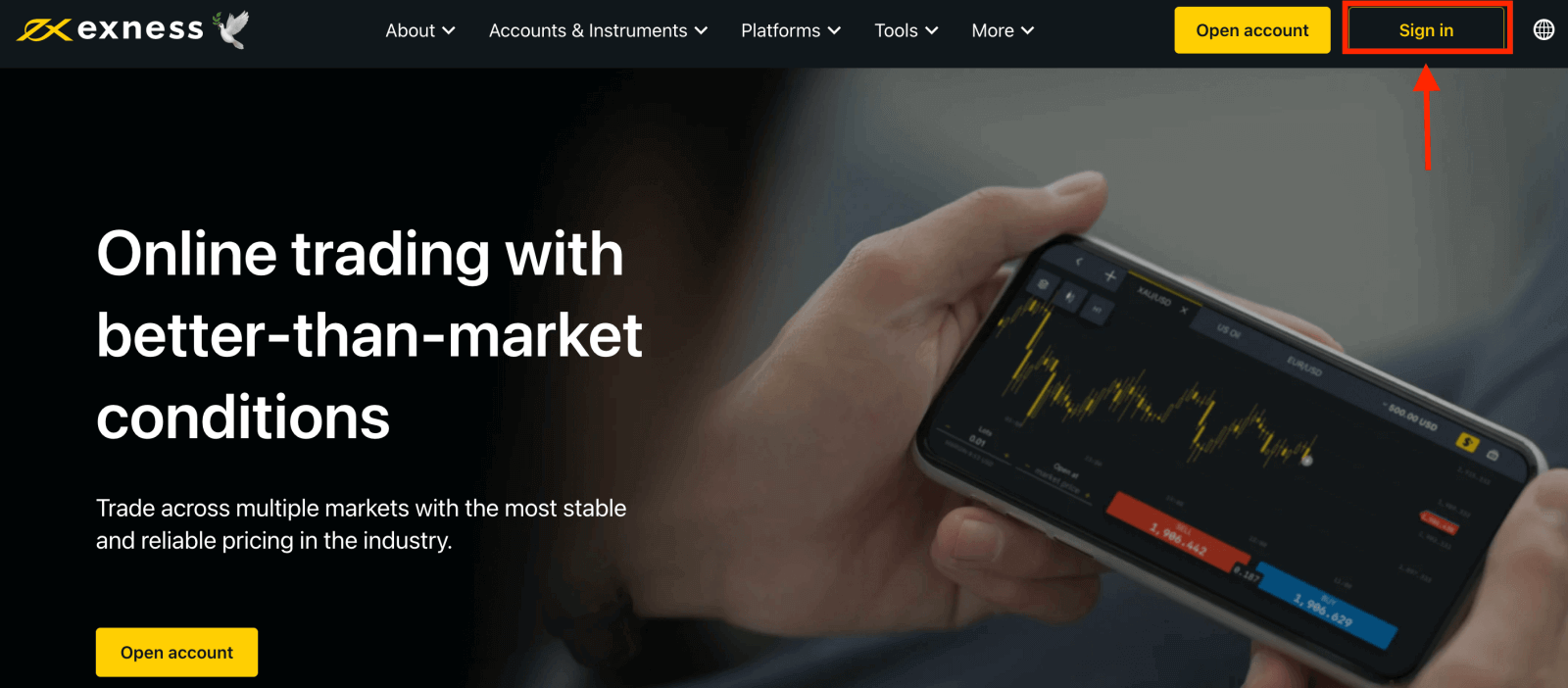
2. Sélectionnez « J'ai oublié mon mot de passe ».
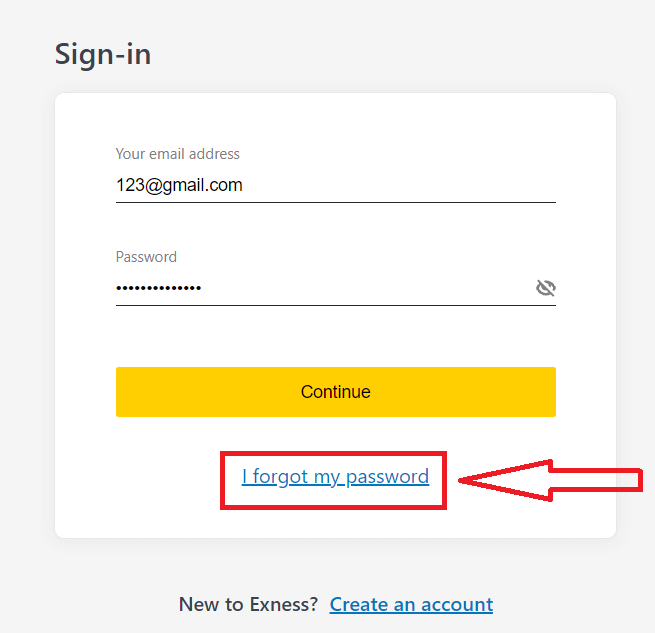
3. Saisissez l'adresse e-mail utilisée pour vous inscrire sur Exness, cochez Je ne suis pas un robot et cliquez sur Continuer .
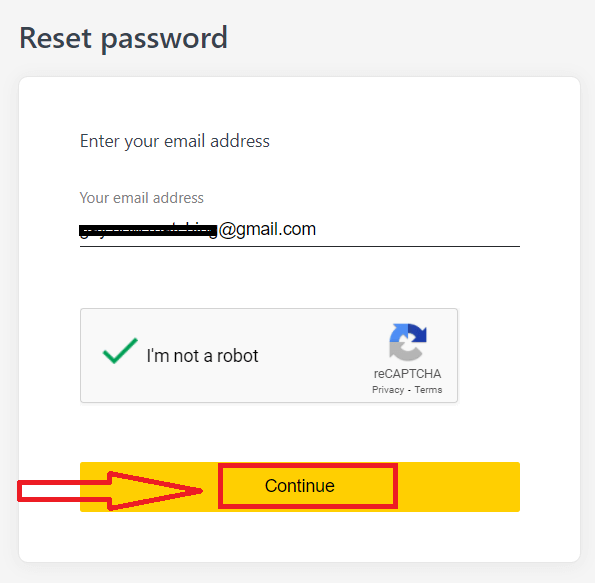
4. En fonction de votre type de sécurité, un code de vérification vous sera envoyé par e-mail à saisir à l'étape suivante. Cliquez sur Confirmer .
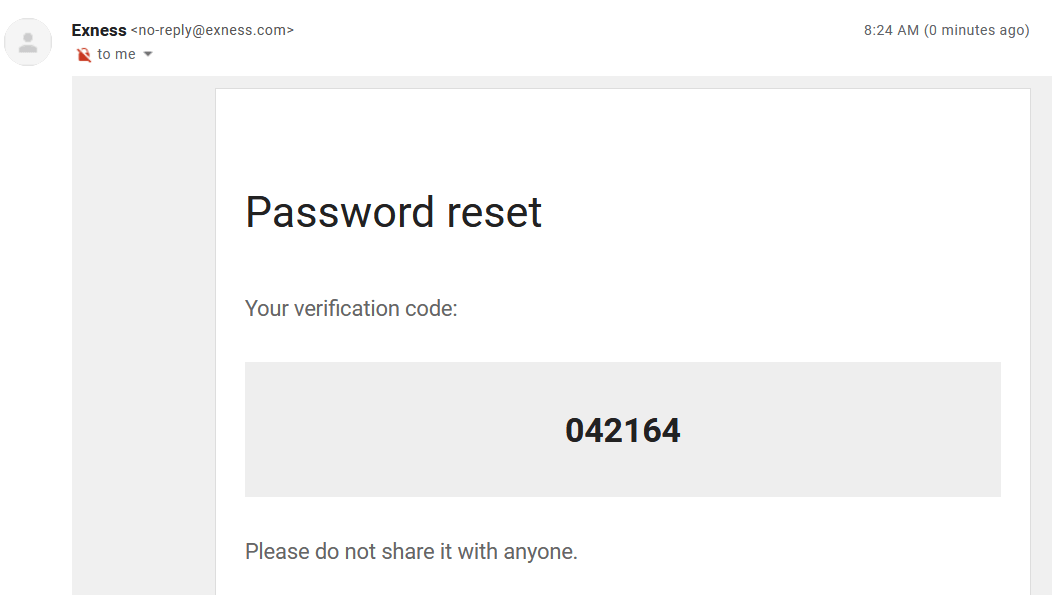
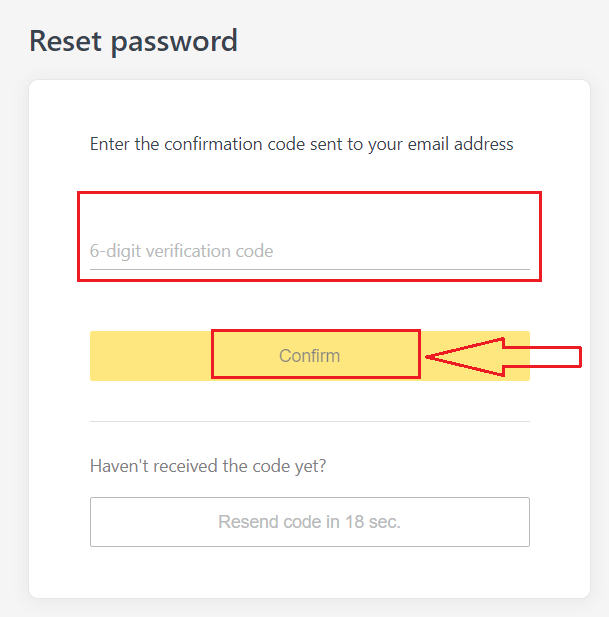
5. Entrez un nouveau mot de passe deux fois.
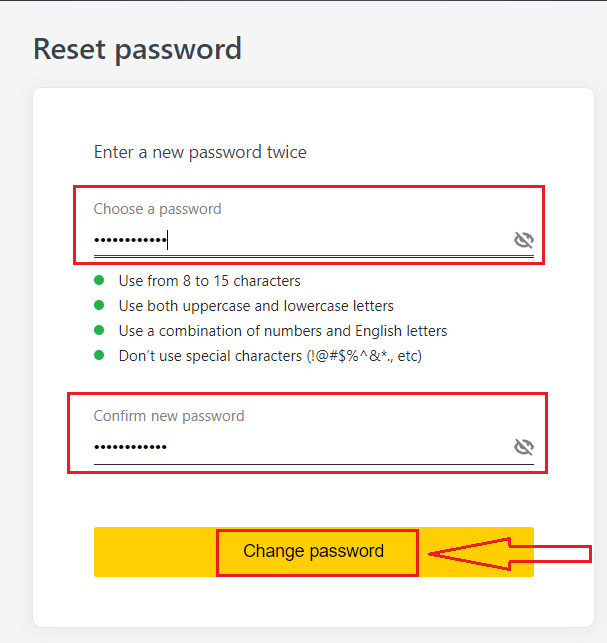
6. Votre nouveau mot de passe est maintenant défini ; vous n'aurez plus qu'à l'utiliser lors de la connexion pour terminer.
Français : Mot de passe de trading :
Il s'agit du mot de passe utilisé pour se connecter à un terminal avec un compte de trading spécifique.
1. Connectez-vous à votre Espace personnel et cliquez sur l'icône en forme d'engrenage (menu déroulant) sur n'importe quel compte de trading dans Mes comptes, puis sélectionnez Modifier le mot de passe de trading.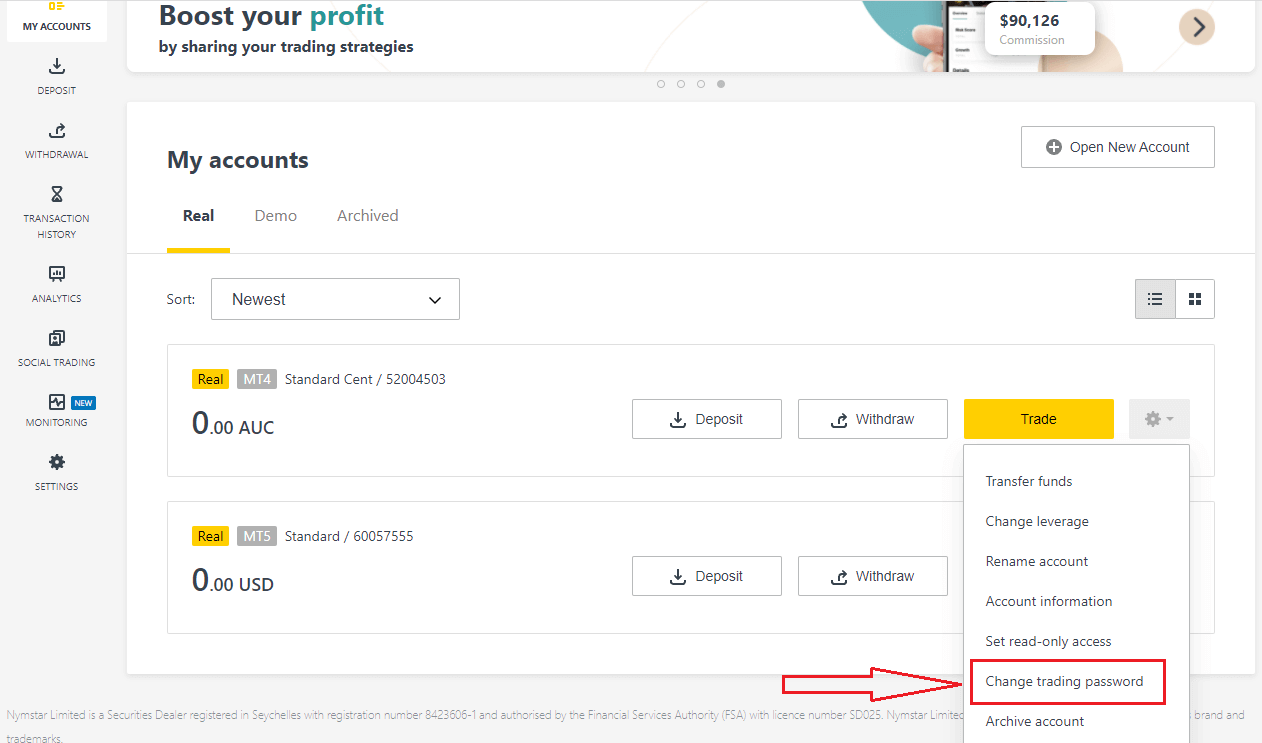
2. Saisissez le nouveau mot de passe en suivant les règles détaillées sous la fenêtre contextuelle, puis cliquez sur Modifier le mot de passe.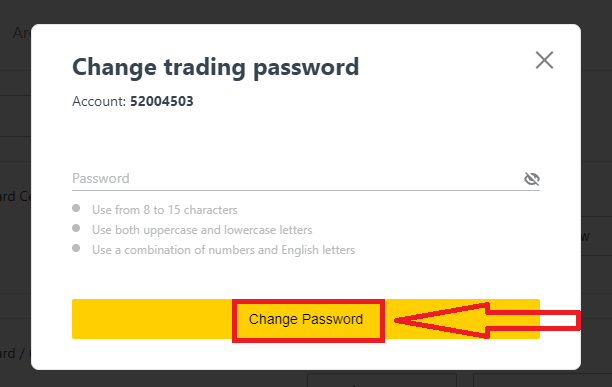
3. Selon votre type de sécurité, un code de vérification à 6 chiffres vous sera envoyé à l'étape suivante, bien que cela ne soit pas nécessaire pour un compte démo. Cliquez sur Confirmer une fois terminé.
4. Vous recevrez une notification indiquant que ce mot de passe a été modifié avec succès.
Accès en lecture seule :
Ce mot de passe permet un accès limité à un compte de trading à un tiers, avec tous les échanges désactivés.
1. Connectez-vous à votre Espace personnel et cliquez sur l'icône en forme d'engrenage (menu déroulant) sur n'importe quel compte de trading dans Mes comptes, puis sélectionnez Définir l'accès en lecture seule .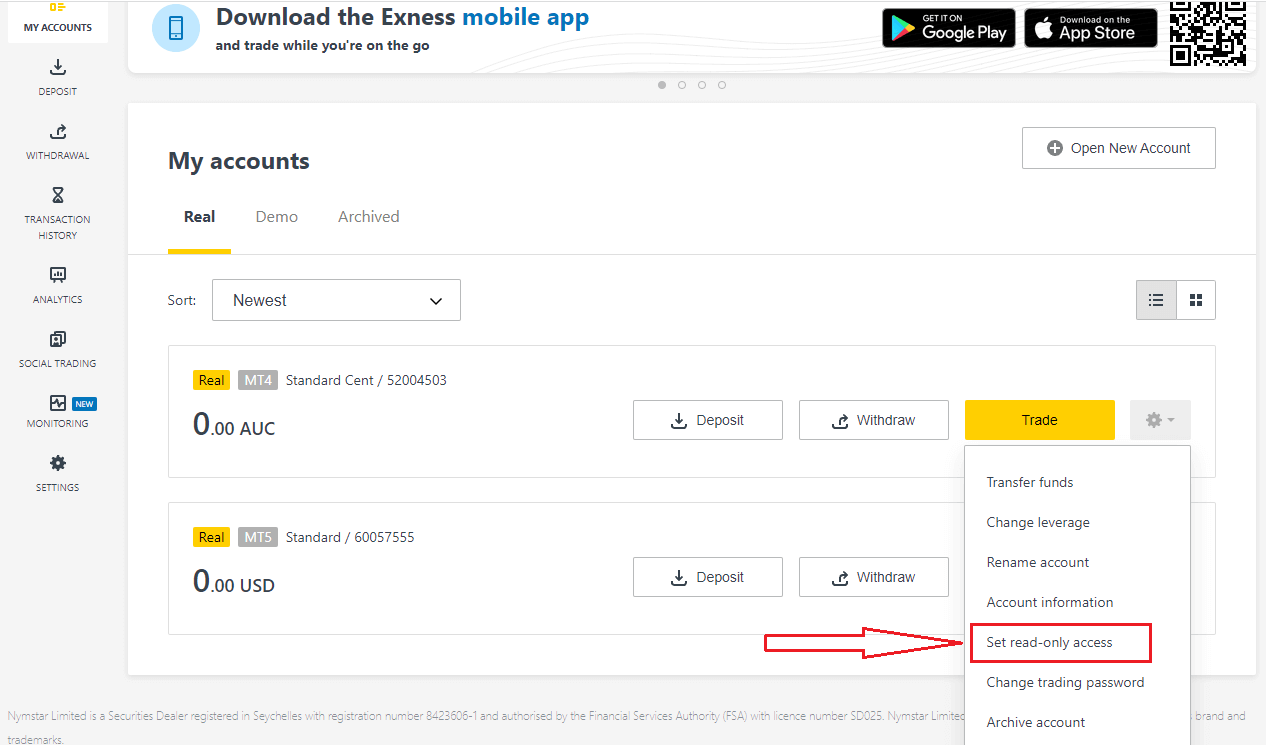
2. Définissez un mot de passe en suivant les règles détaillées et assurez-vous qu'il n'est pas le même que votre mot de passe de trading, sinon il échouera. Cliquez sur Confirmer lorsque vous avez terminé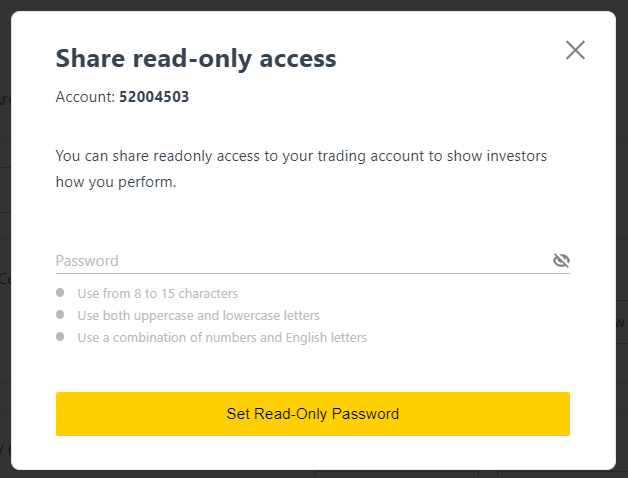
. 3. Un résumé comprenant le serveur, le nom d'utilisateur et le mot de passe d'accès en lecture seule s'affiche. Vous pouvez cliquer sur Copier les informations d'identification pour les enregistrer dans votre presse-papiers.
4. Votre mot de passe d'accès en lecture seule a maintenant été modifié.
Mot de passe du téléphone (mot secret) :
il s'agit de votre mot secret, utilisé pour vérifier votre identité sur nos canaux d'assistance, via le chat en direct ou par téléphone.
Votre mot secret, défini lors de votre première inscription, ne peut pas être modifié, alors conservez-le précieusement. Cela permet de protéger nos clients contre les usurpations d'identité. Si vous avez perdu votre mot secret, contactez le support via le chat en direct pour obtenir de l'aide.
J'ai saisi mon code de vérification à 6 chiffres de manière incorrecte à de trop nombreuses reprises et je suis désormais bloqué.
Ne vous inquiétez pas, vous serez temporairement bloqué, mais vous pourrez réessayer d'effectuer cette action dans 24 heures. Si vous souhaitez réessayer plus tôt, vider votre cache et vos cookies peut vous aider, mais sachez que cela ne fonctionne pas de manière garantie.
Je ne peux pas me connecter à mon espace personnel Exness
Il peut être frustrant de rencontrer des difficultés lors de la connexion à votre Espace Personnel (AP). Ne vous inquiétez pas, nous avons mis au point une liste de contrôle pour vous aider.Vérification du nom d'utilisateur
Le nom d'utilisateur pour vous connecter à l'AP est votre adresse e-mail enregistrée complète. Ne saisissez aucun numéro de compte de trading ni votre nom comme nom d'utilisateur.
Vérification du mot de passe
Vous devez utiliser le mot de passe de l'AP défini au moment de l'inscription pour vous connecter avec succès.
Lors de la saisie du mot de passe :
- Vérifiez s'il y a des espaces supplémentaires qui auraient pu être ajoutés par inadvertance. Cela se produit généralement lorsque vous utilisez la fonction copier-coller pour saisir des informations. Essayez de les saisir manuellement si vous rencontrez des problèmes.
- Vérifiez si la fonction Verr Maj est activée. Les mots de passe sont sensibles à la casse.
Vérification du compte
Si vous avez demandé la résiliation de votre compte auprès d'Exness par le passé, vous ne pouvez plus utiliser cette adresse e-mail. De plus, vous ne pouvez pas utiliser cette adresse e-mail pour vous réinscrire. Créez une nouvelle adresse e-mail avec une adresse e-mail différente pour vous réinscrire chez nous.
Nous espérons que vous trouverez cela utile. En cas de problème supplémentaire, n'hésitez pas à contacter notre sympathique équipe d'assistance.
Conclusion : Inscrivez-vous et connectez-vous à Exness en toute simplicité
L'inscription et la connexion à votre compte Exness sont des étapes simples mais essentielles pour commencer à trader sur les marchés financiers mondiaux. En suivant les instructions détaillées fournies dans ce guide, vous pouvez créer un compte avec succès, effectuer la vérification nécessaire et vous connecter en toute sécurité pour commencer à trader. Exness propose une plateforme conviviale avec des fonctionnalités de sécurité robustes, garantissant que votre expérience de trading est à la fois fluide et sécurisée. Que vous soyez un nouveau trader ou un investisseur expérimenté, démarrer avec Exness est un processus simple qui vous met sur la voie de la réalisation de vos objectifs financiers. Connectez-vous dès aujourd'hui et explorez les opportunités qu'Exness a à offrir.

